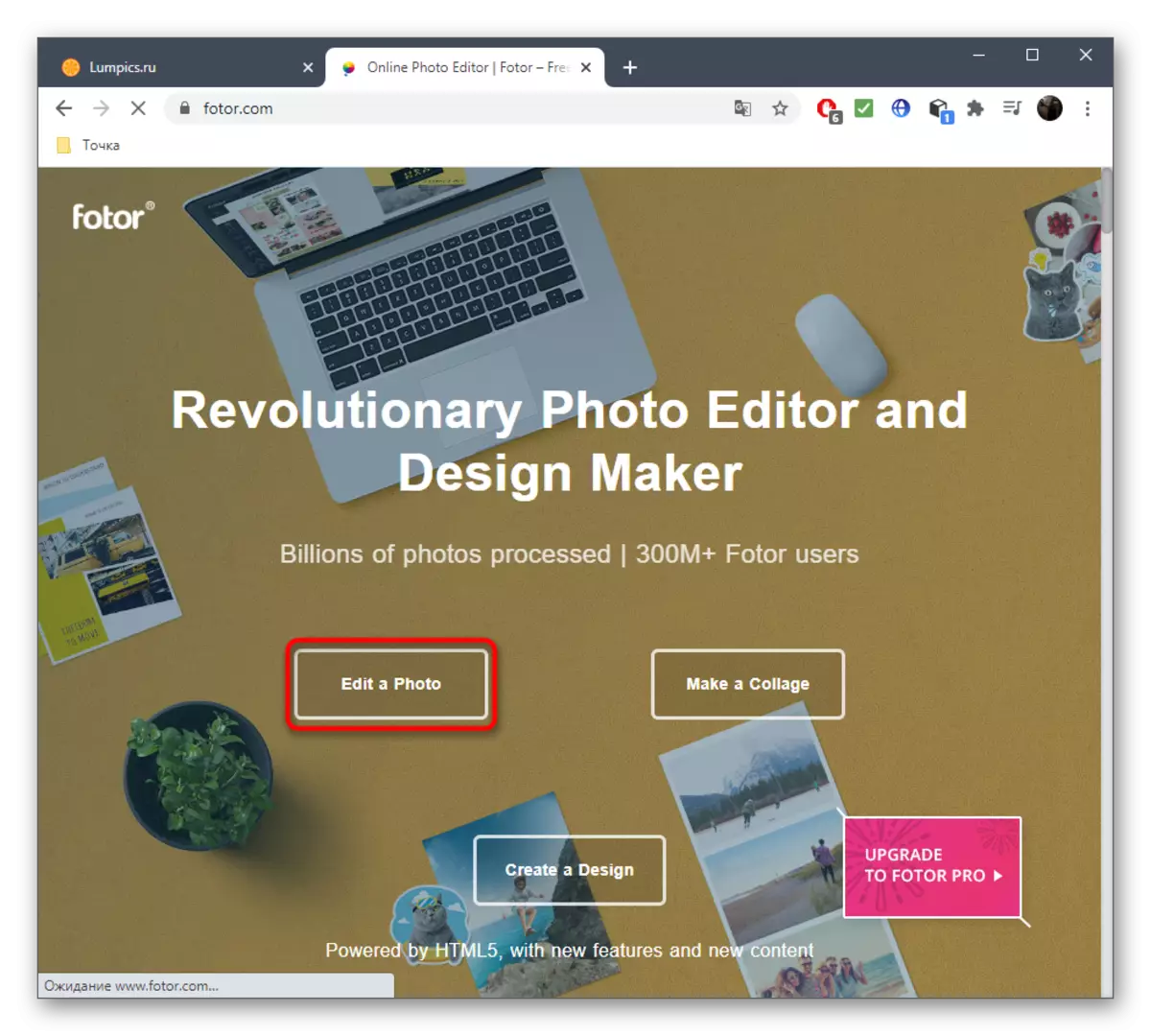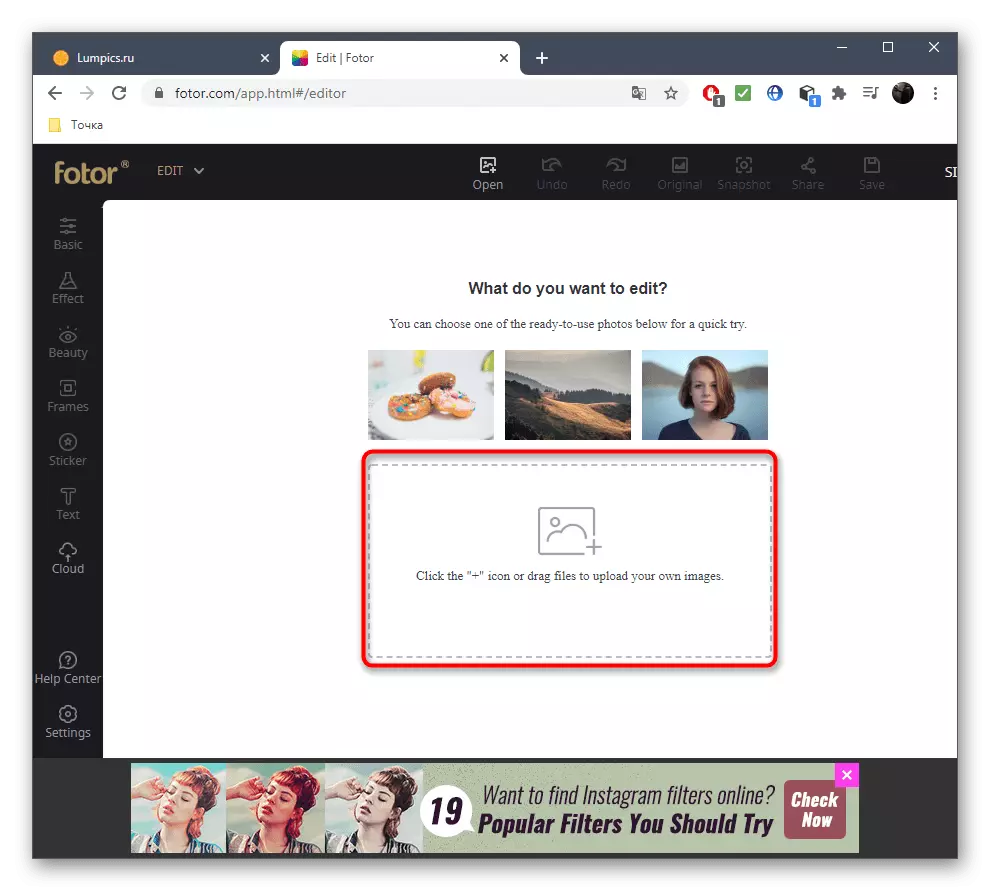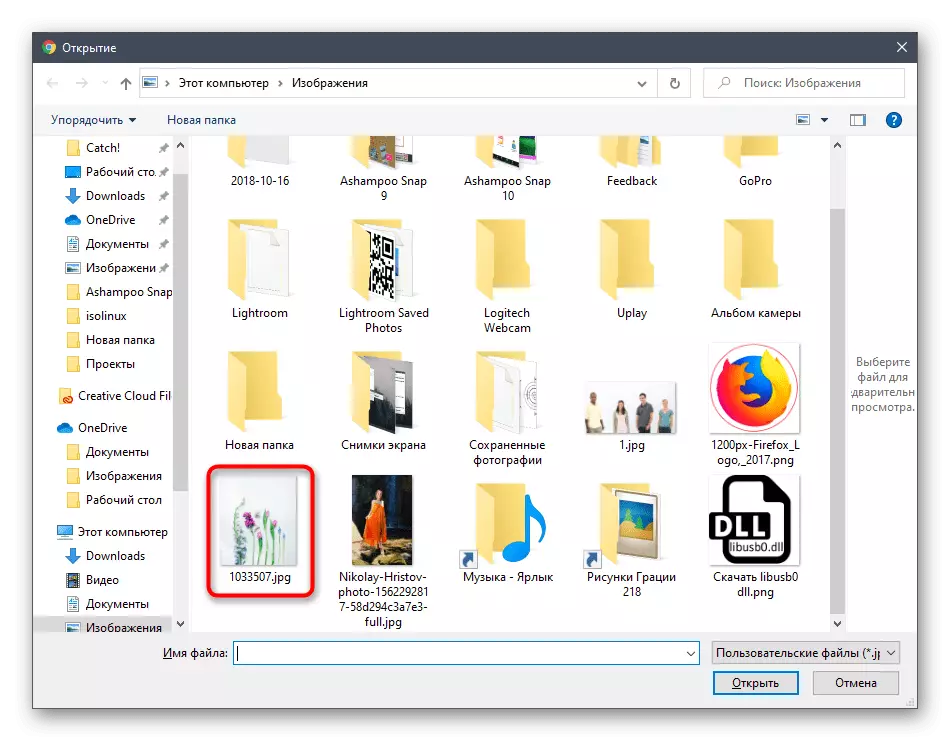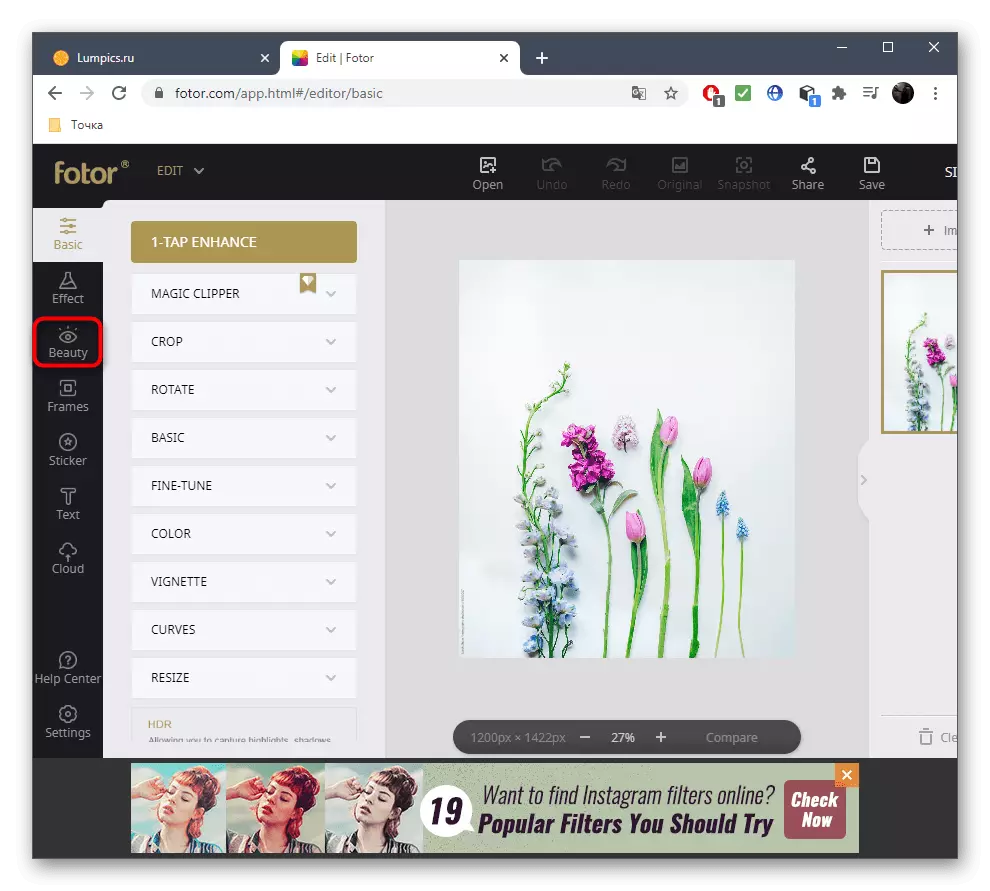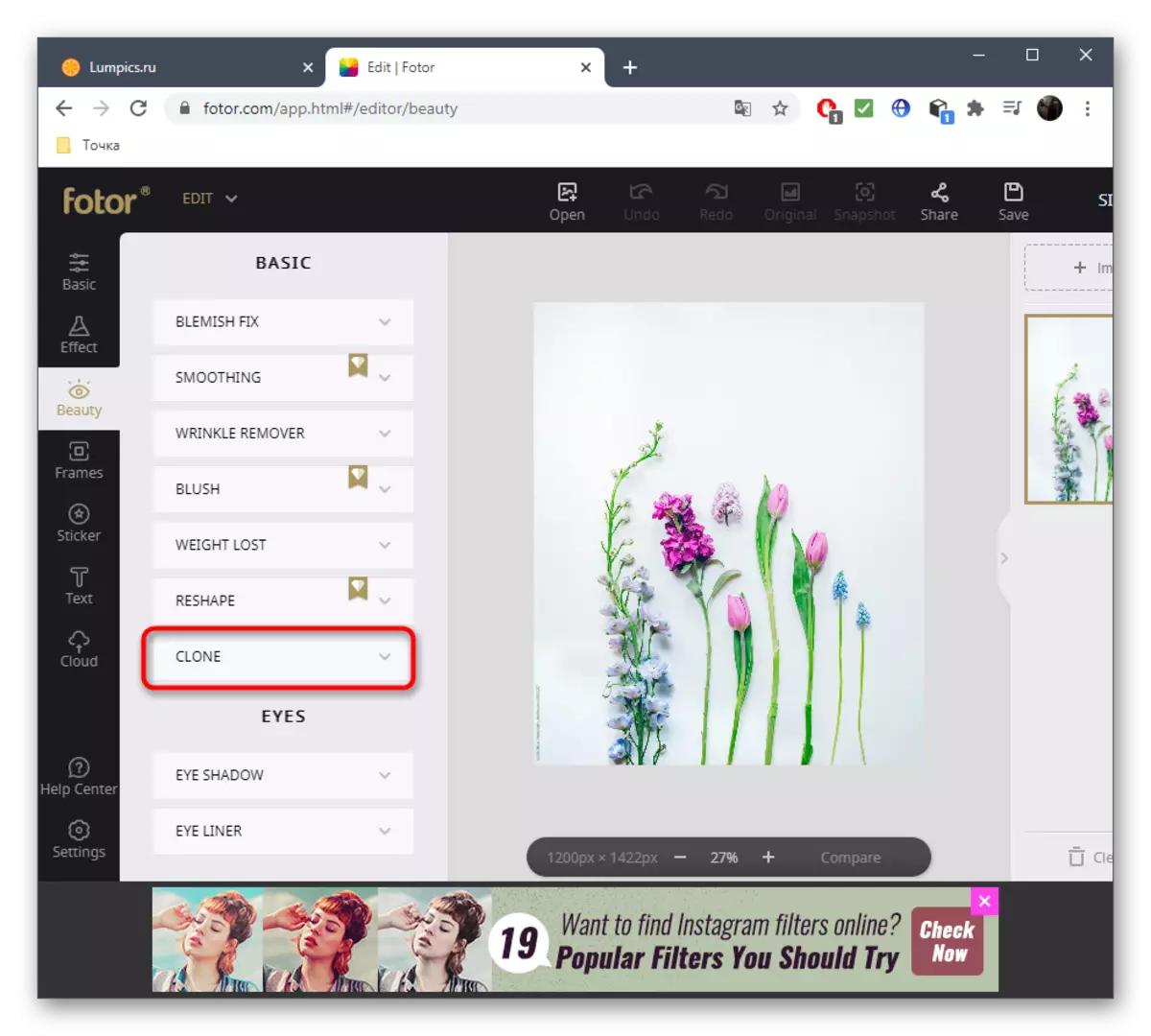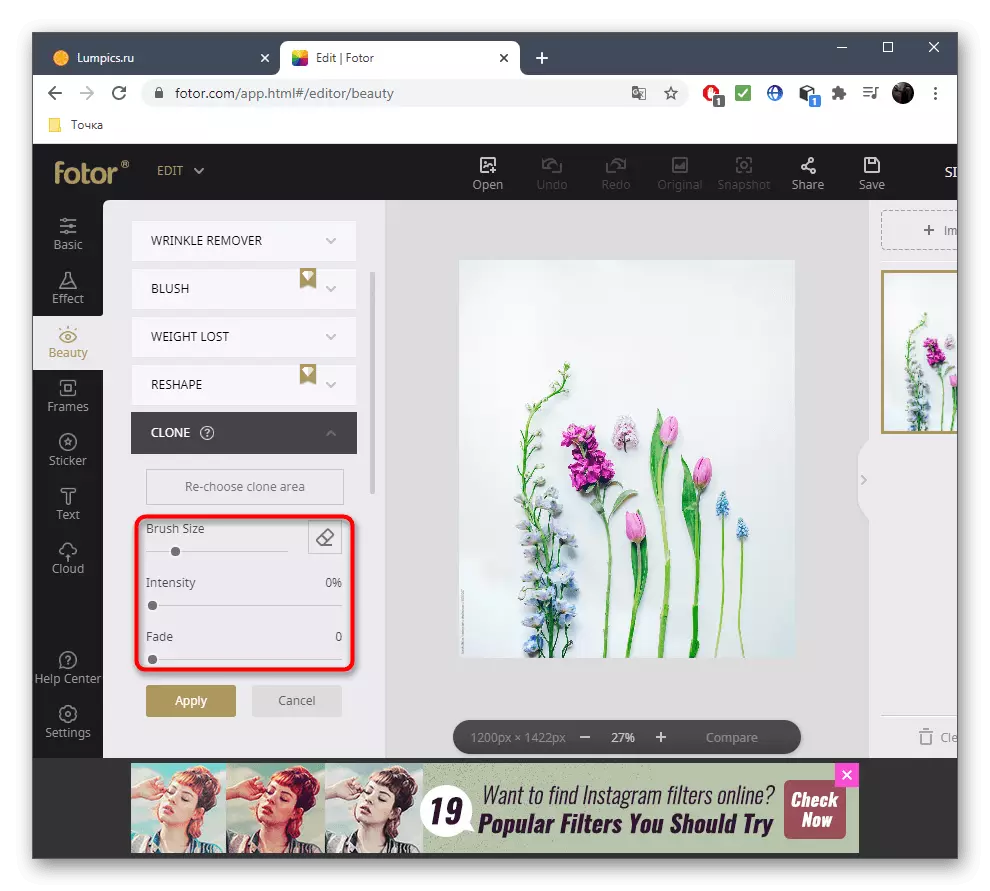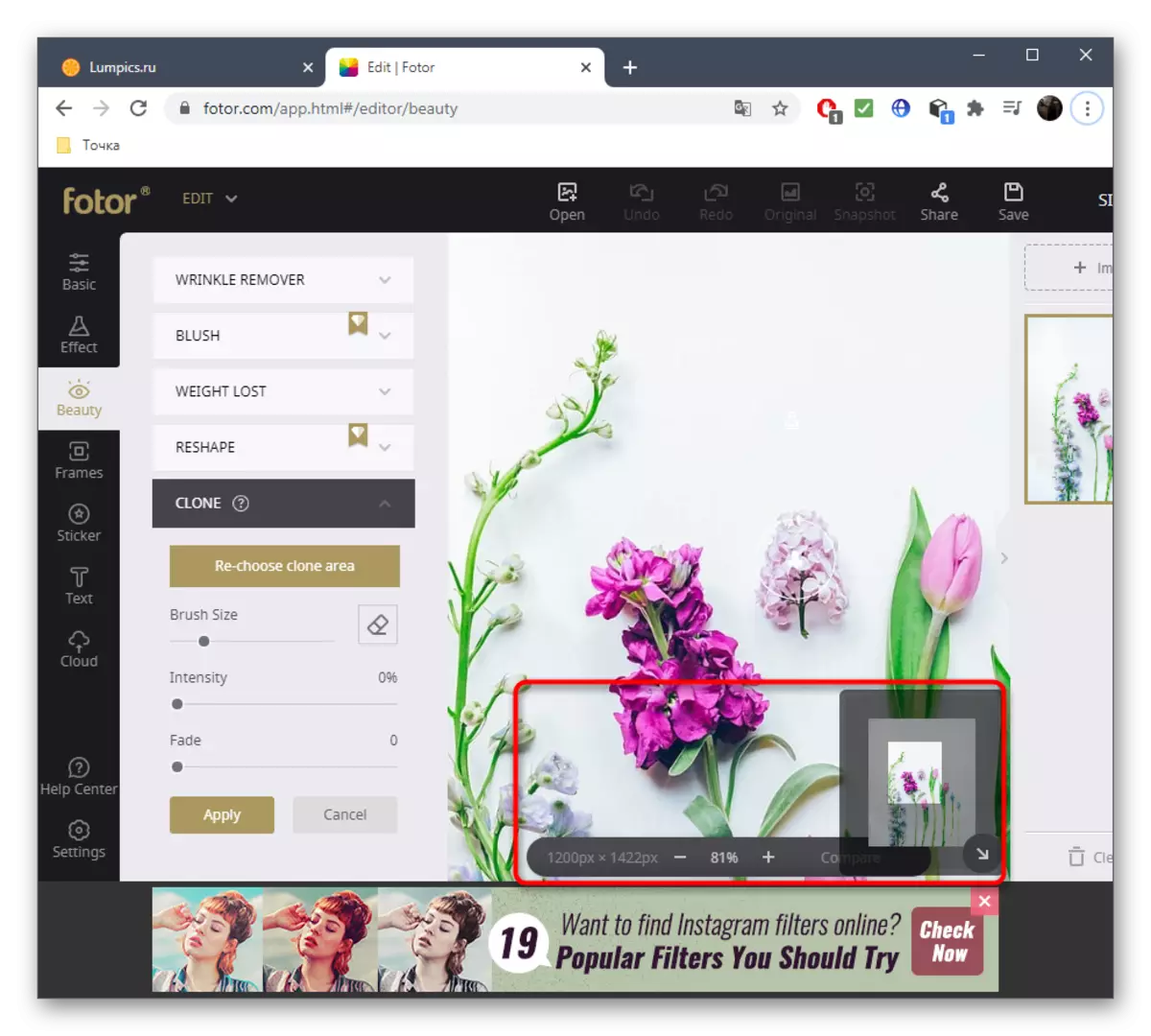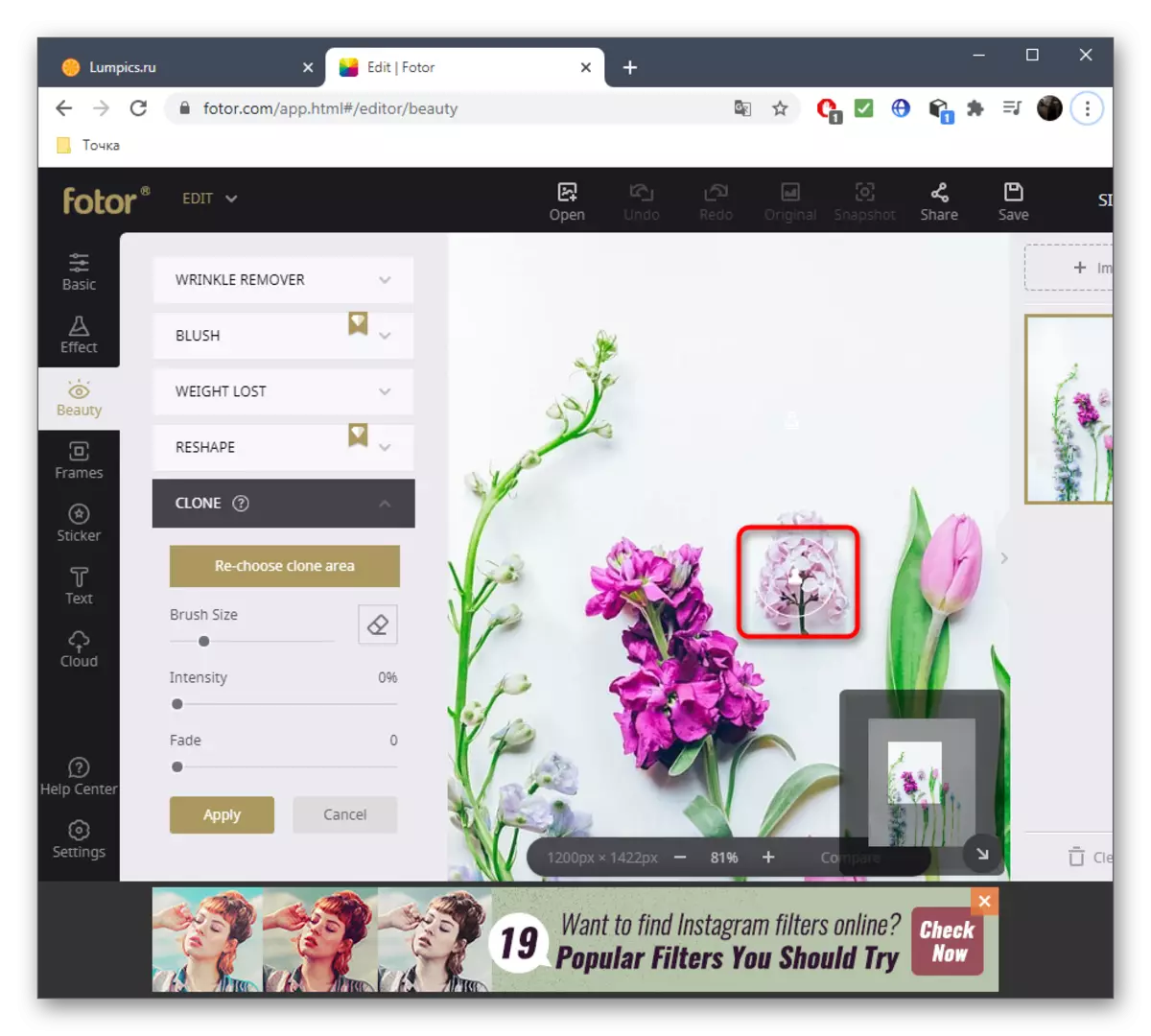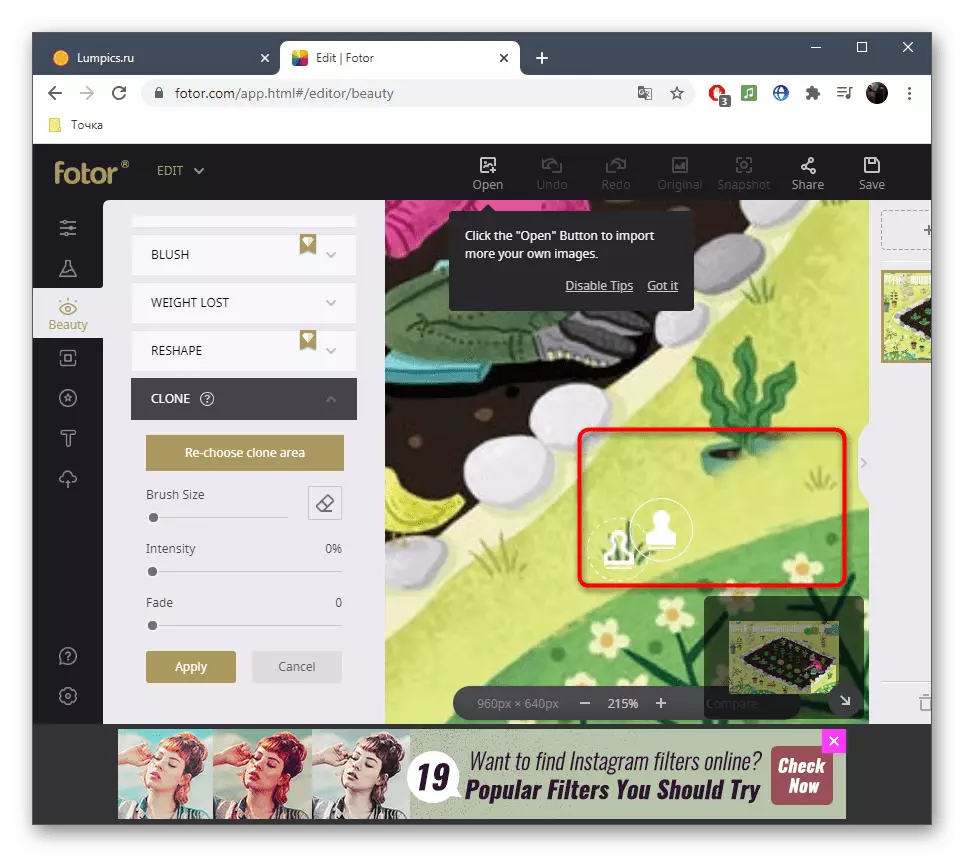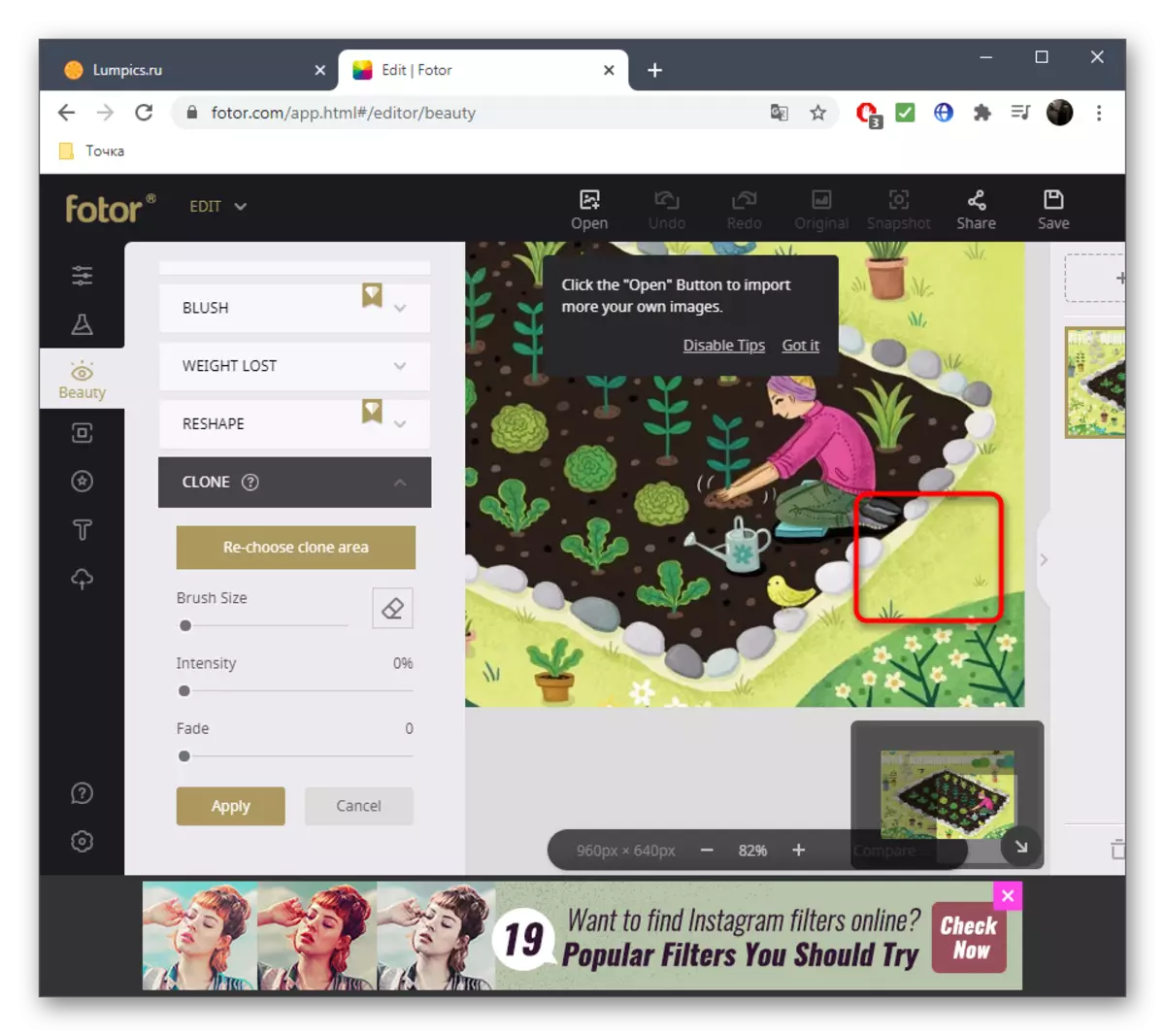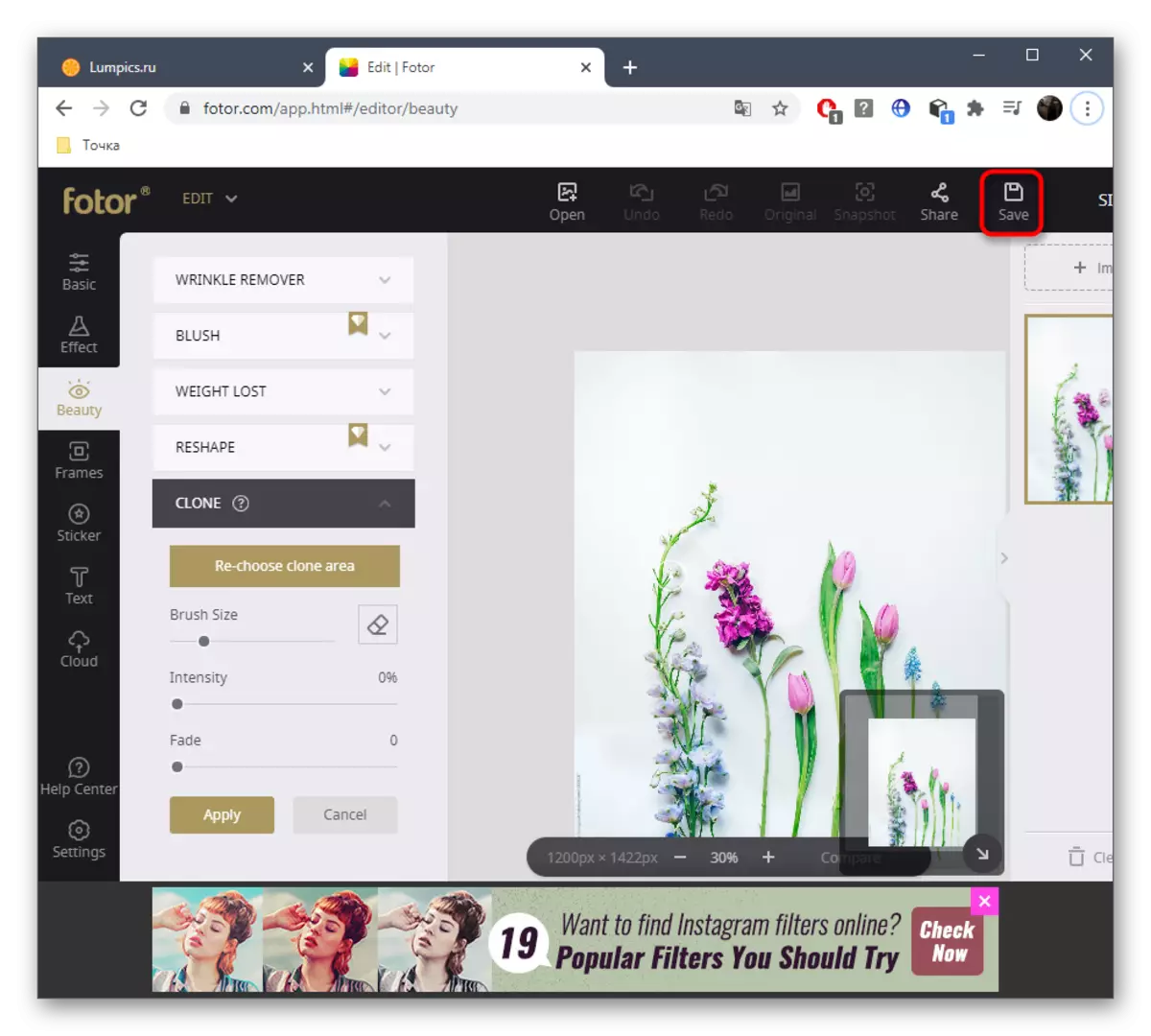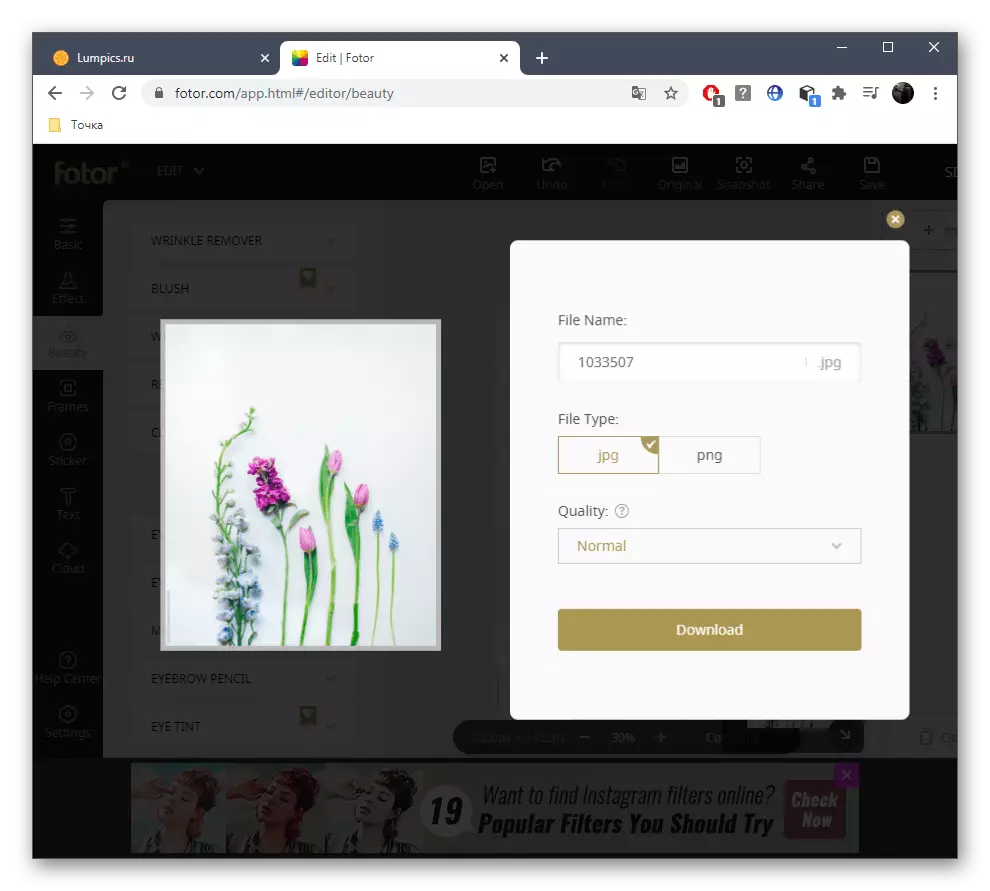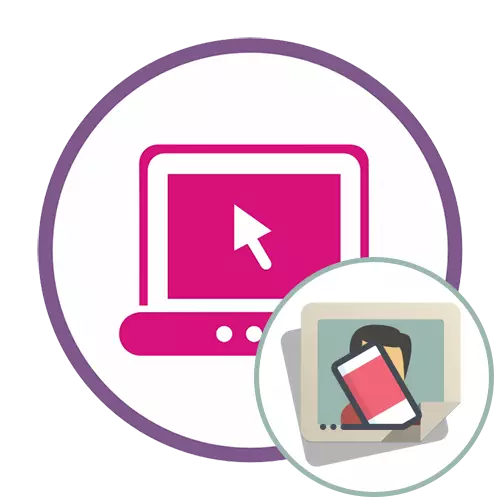
Метод 1: Pixlr
Pixlr дип аталган Pixlr дип аталган график редактор берничә минут эчендә кирәксез объектның югары сыйфатлы бетерү өчен бик яхшы. Бетерү өчен, без карап торган стандарт коралларның берсе - бетү өчен җаваплы.
Онлайн хезмәт Пиксл
- Pixlr сайтының төп битендә бер тапкыр, шунда ук редакторның алдынгы версиясе белән эшкә бар.
- Башта, сезгә фотоны "ачарга" кирәк булачак, аларның редакцияләнәчәк. "Экскәлер" га бару өчен бу төймәгә басыгыз.
- Анда кирәкле скриншотны табыгыз һәм тычканның сул төймәсе белән ике тапкыр басыгыз.
- Редактор тәрәзәсен көтегез, ул берничә секунд дәвам итәчәк, аннары сул тактадагы иконалар аша "starp" коралларын сайлагыз.
- Беренчедән, чыганак бетереләчәк, бу объектны алыштырачак. Бернинди тонда сез теләсә нинди сайтны сайлый аласыз, ләкин еш кына сез үлән яки күк кебек үлән яки күк итеп сайларга тиеш, шуңа күрә ул аңламаган нәрсә белән алыштырылырга тиеш.
- Аннан соң, тычканның сул төймәсенә басып, кирәксезләрне башлап җибәрегез. Әгәр дә кайбер чаралар дөрес кабул ителсә, аны стандарт кайнар ачкыч белән үзгәртегез, З.
- Нәтиҗәне карагыз һәм масштабның барлык элементларының уңышлы бетерелүен һәм образда бернәрсә дә юк дип ышандырырга мөмкинлек бирә.
- Икенче мисал буларак, формада булмаган катлаулы фонда урнашкан объектны карагыз.
- Башта бер үк коралны сайлагыз һәм төс буенча аны төсле итеп бетерегез.
- Аннары "Чыганак" га күченә һәм икенче клонинг өлкәсен билгеләргә.
- Фонның пропорцияләренә иярегез һәм барлык кимчелекләрне бетерегез, шуңа күрә образны караган вакытта бүтән әйбер барлыгын чамалап булмый.
- Редакция тәмамлангач, файл менюсын киңәйтегез һәм "Саклагыз" ны сайлагыз.
- Файлның исемен куегыз яки килешү буенча калдырыгыз, аны сакларга теләгән киңәйтүне тикшерегез, кирәк булса, сыйфатны үзгәртегез һәм әзер рәсемне йөкли башлагыз.
- Хәзер сезнең кулыгызда рәсем бар, анда барысы да уңышлы чистартылган.
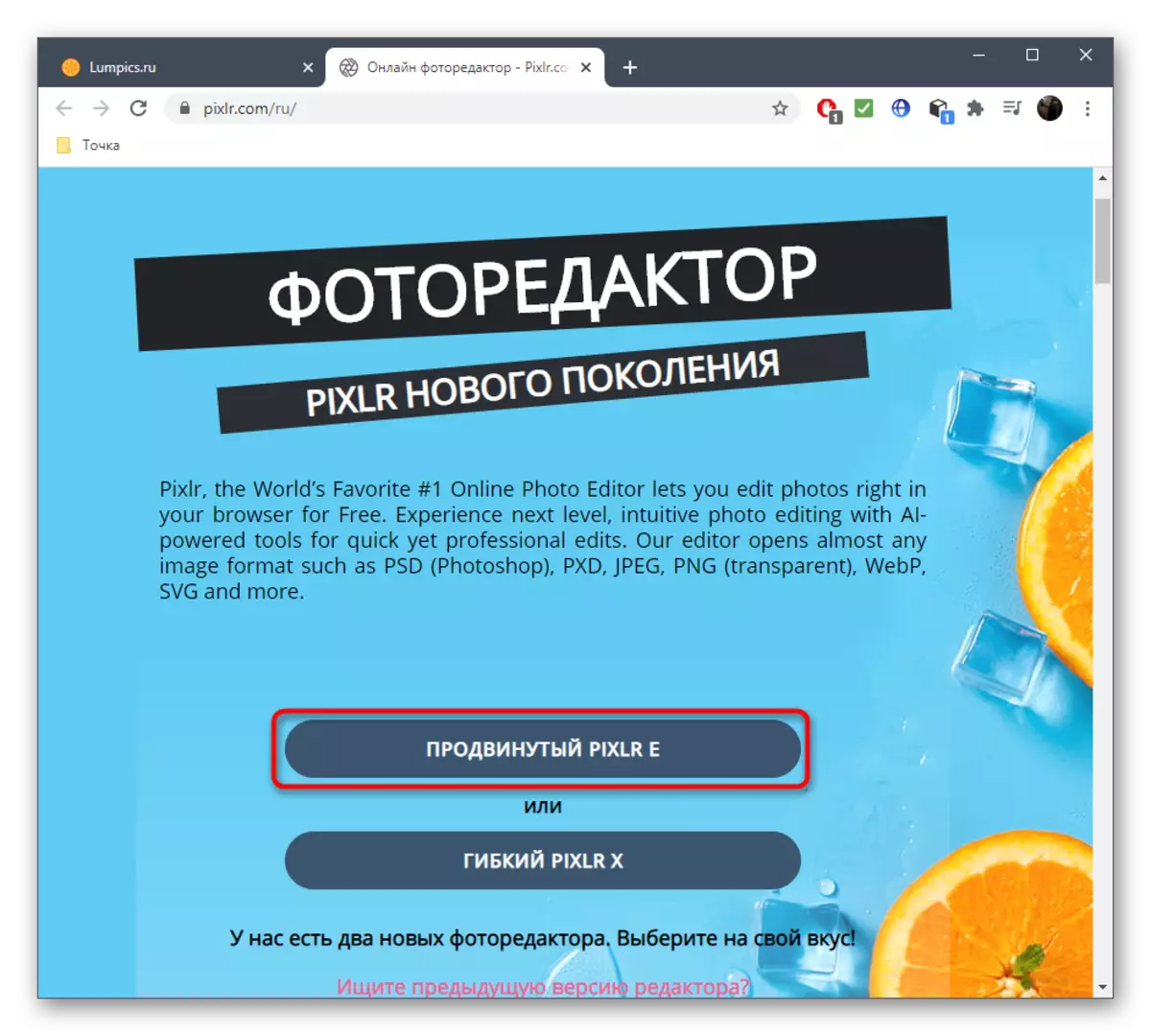
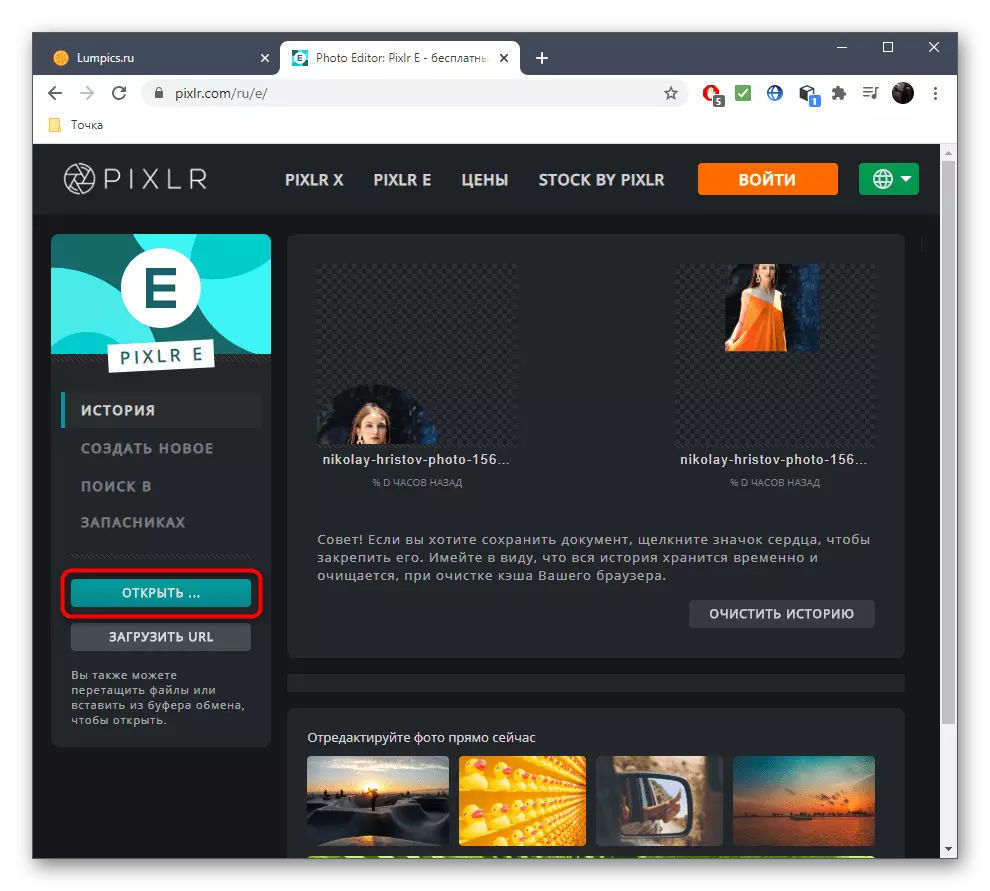
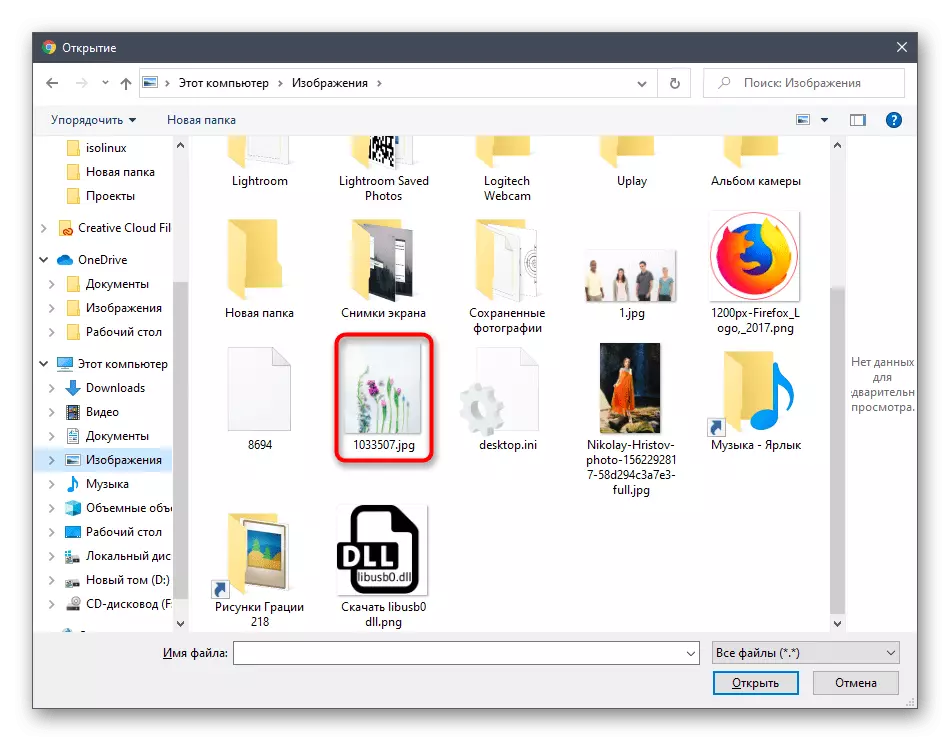
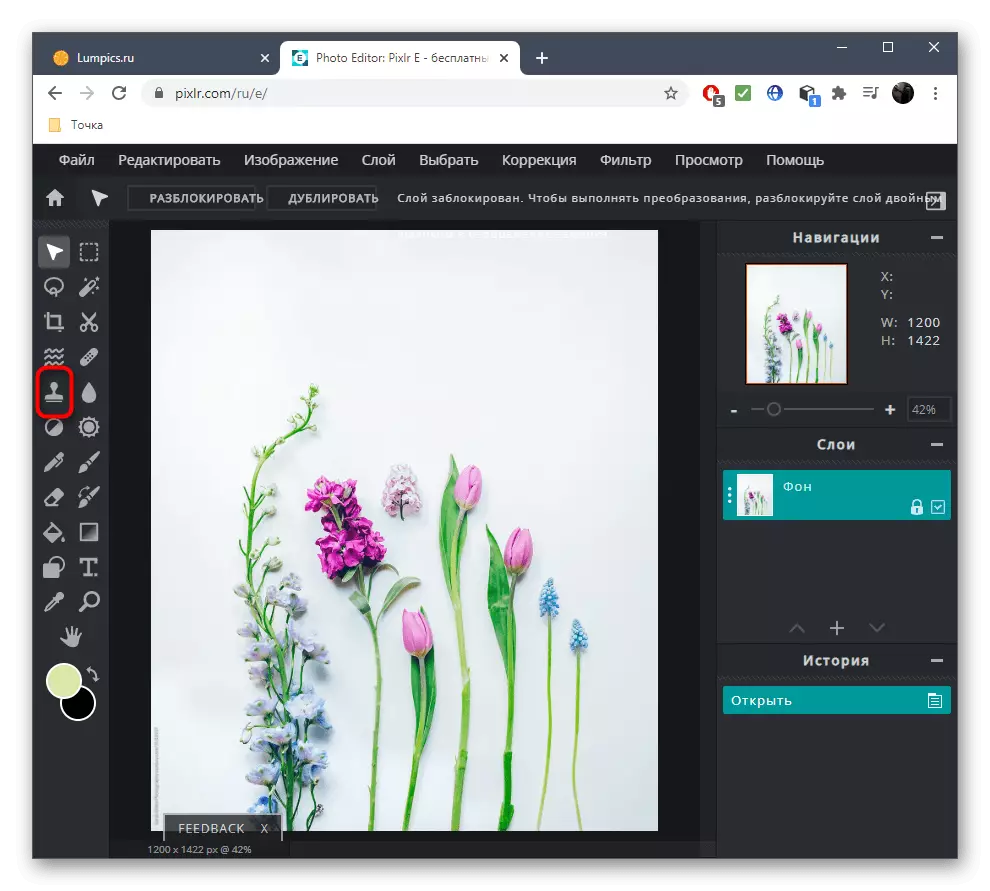
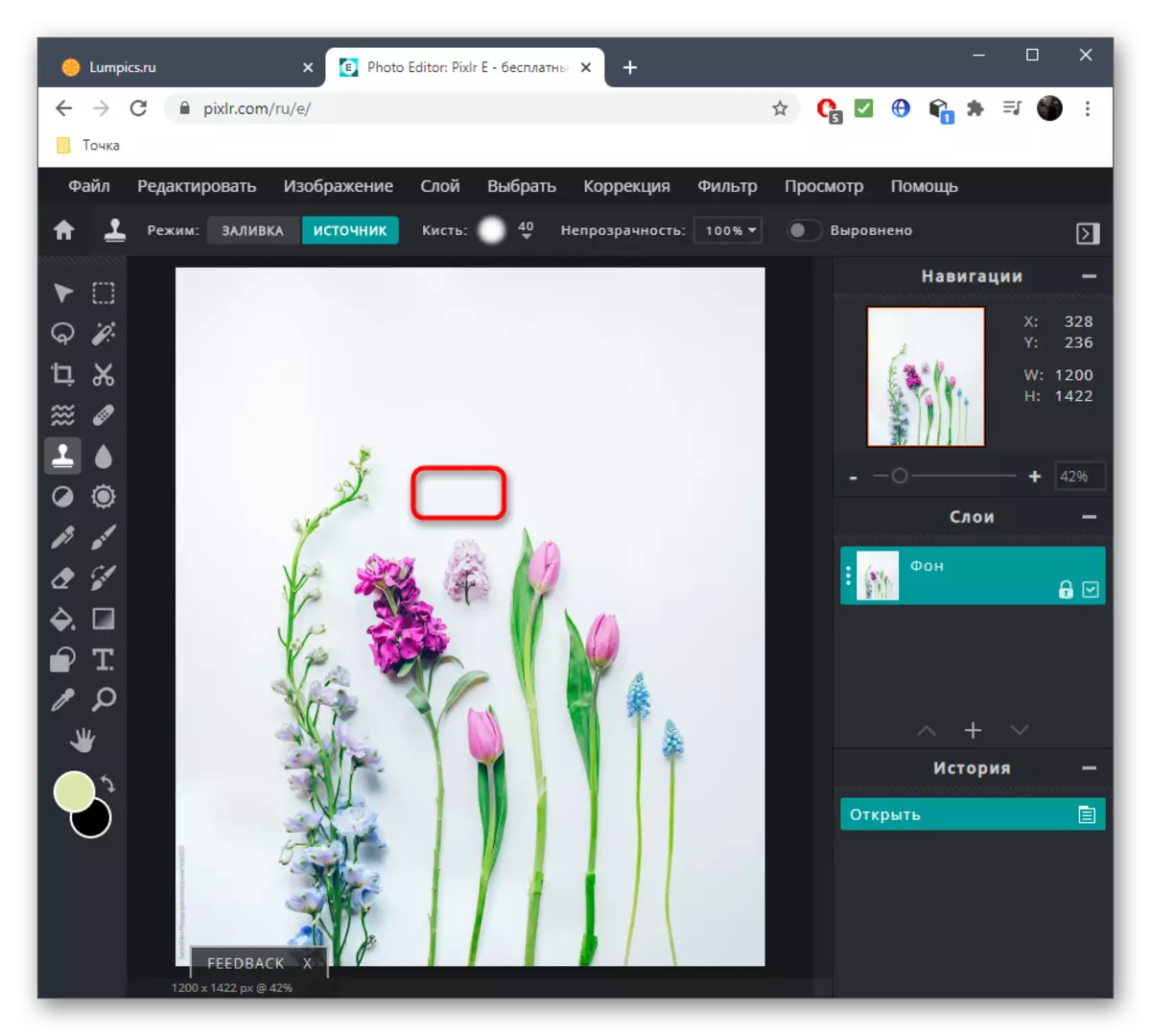
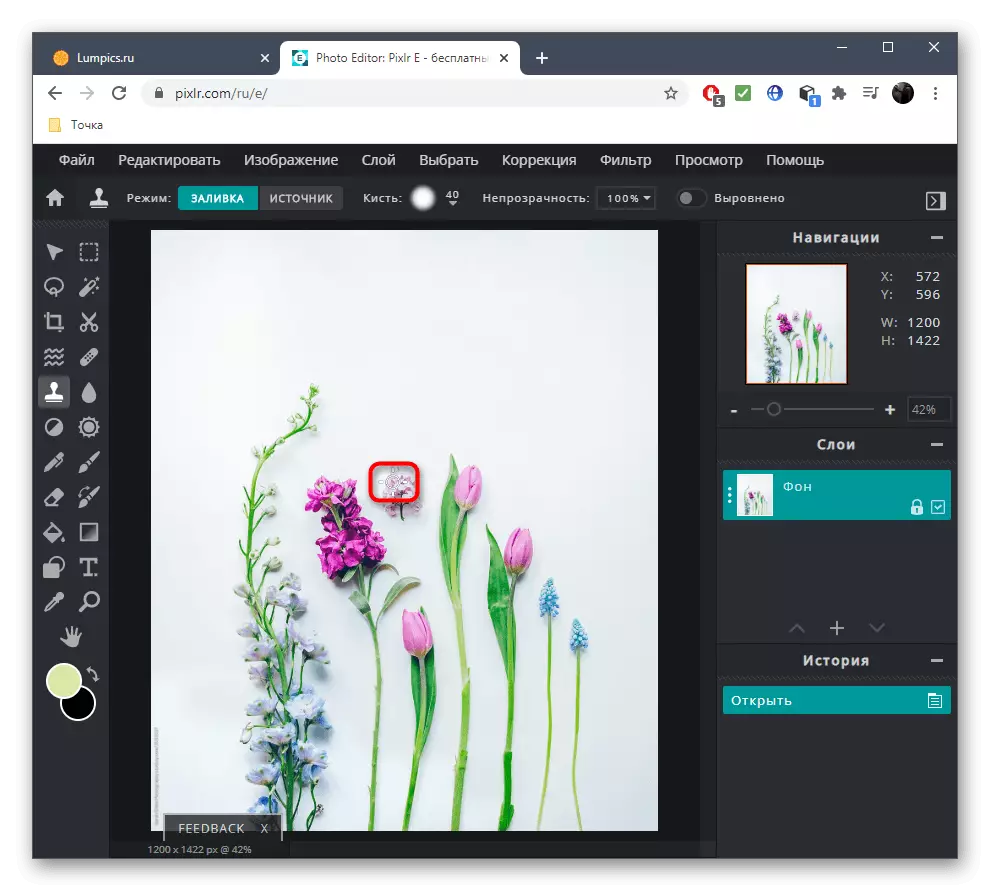
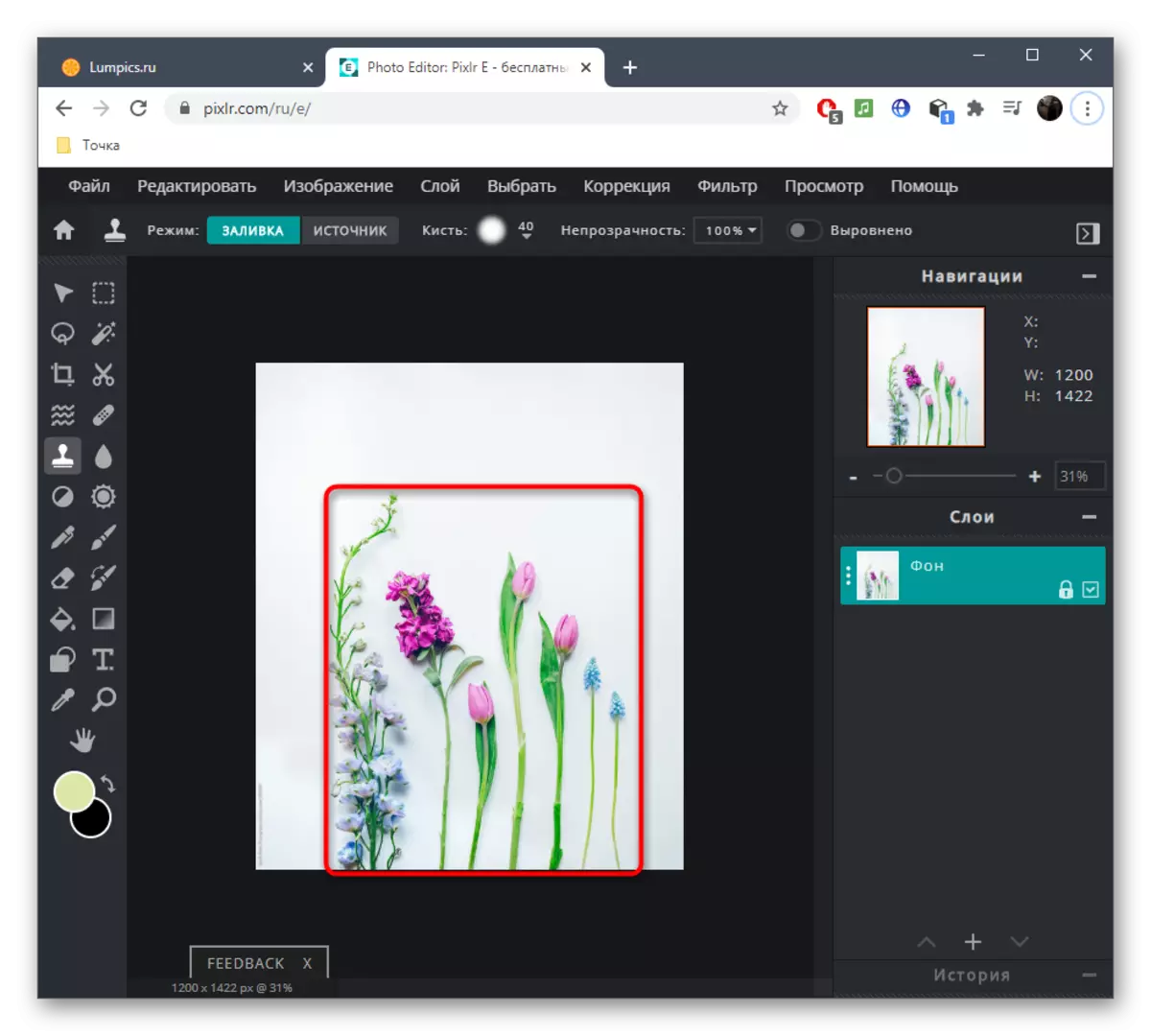
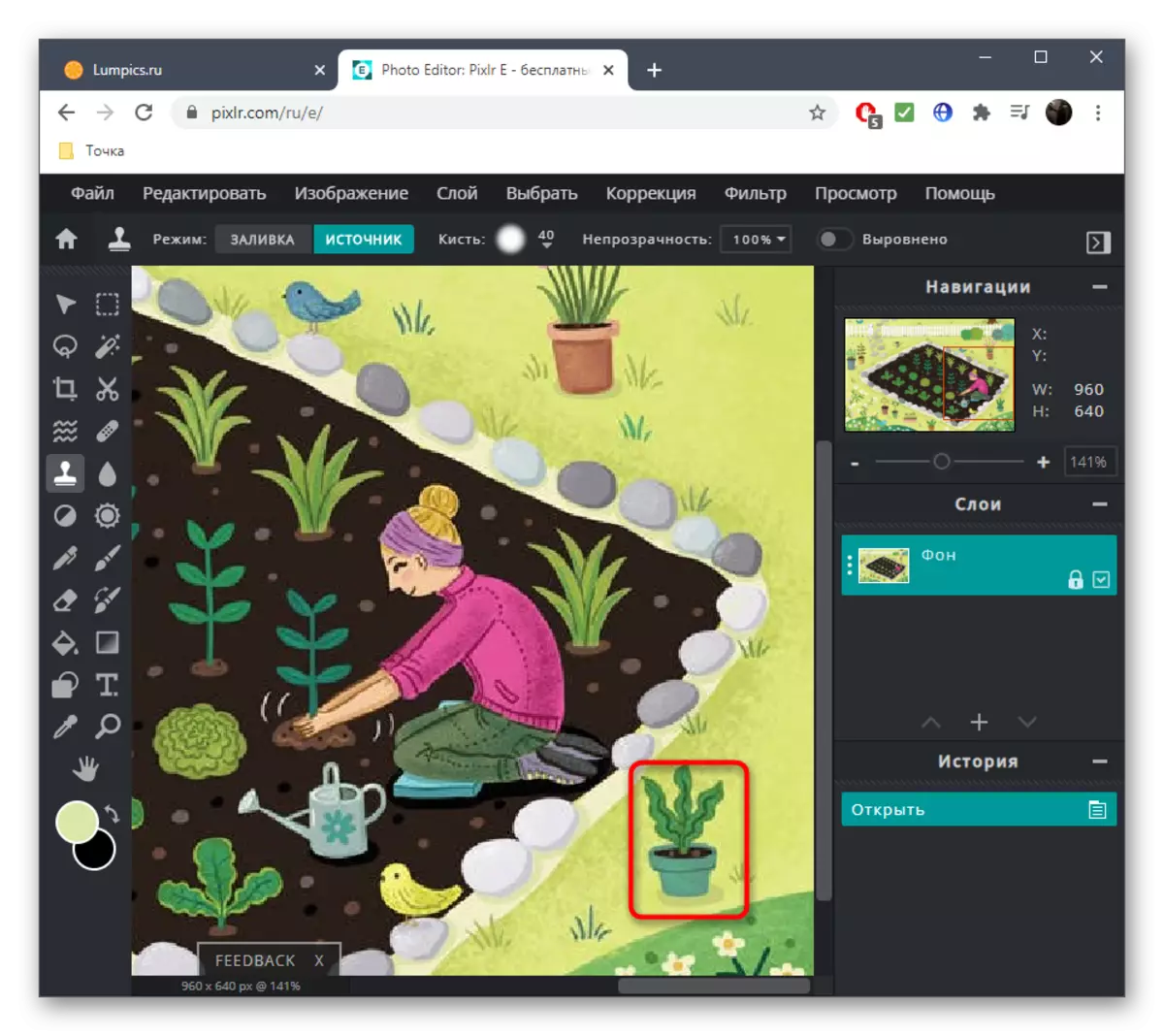
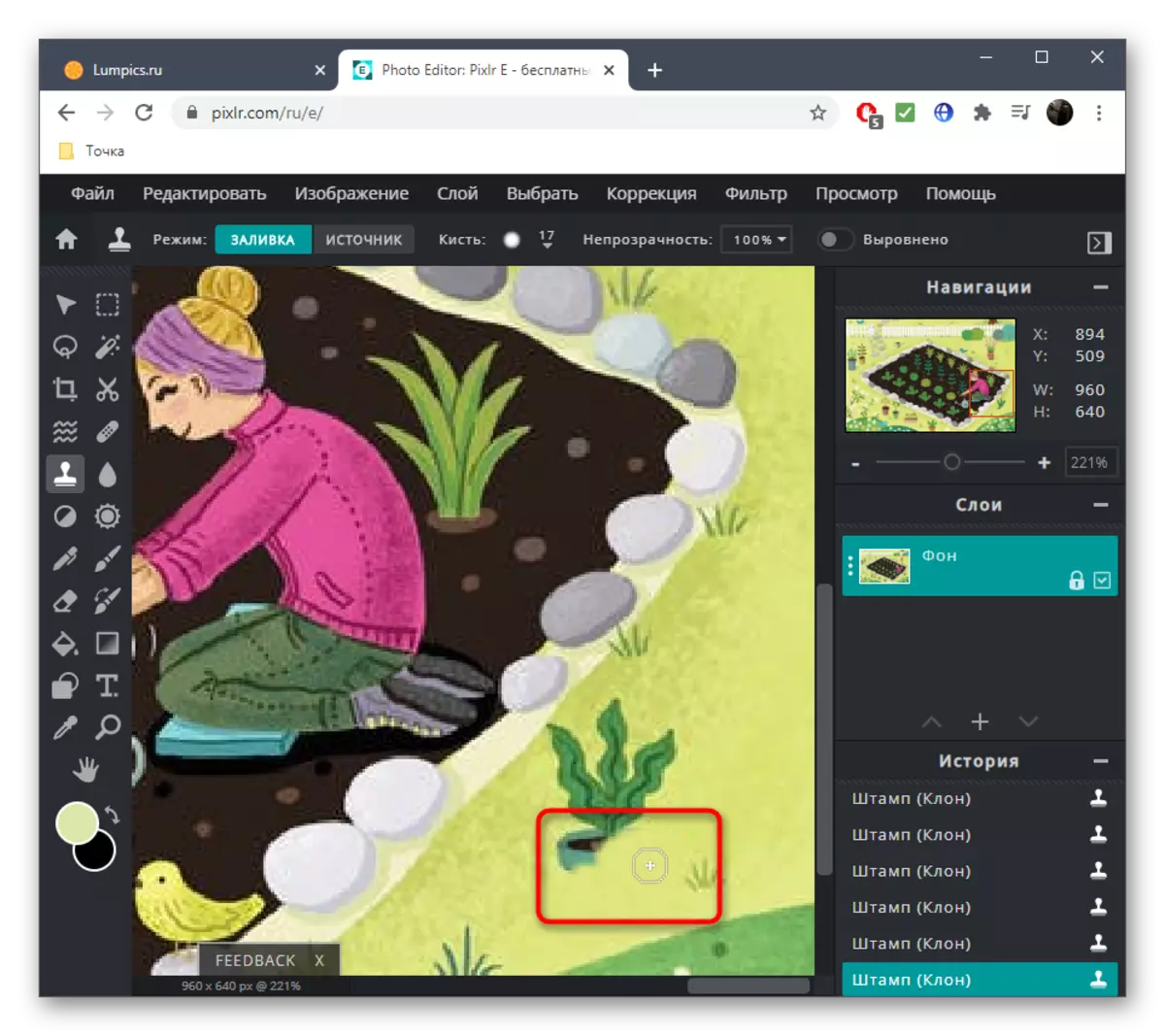
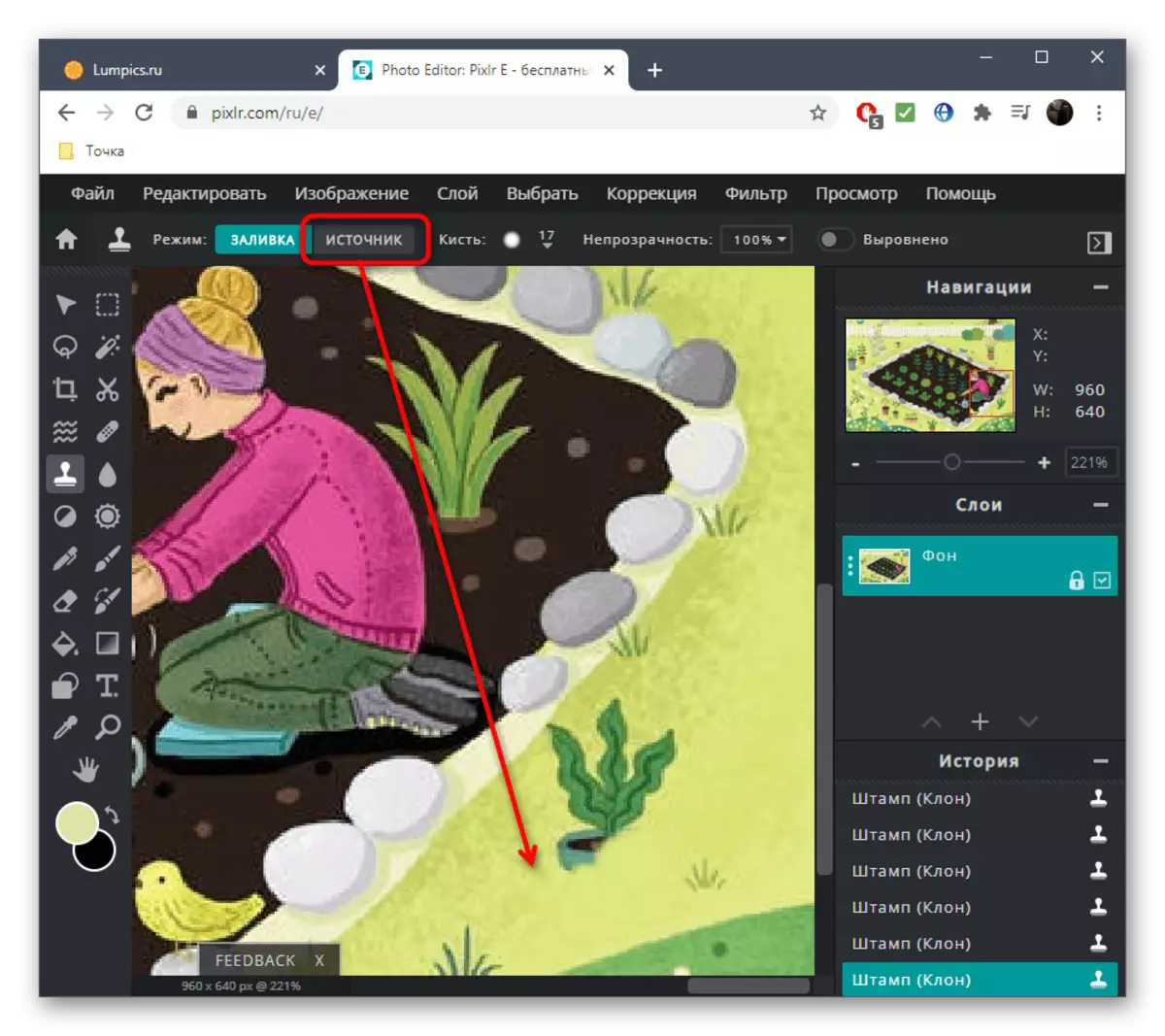
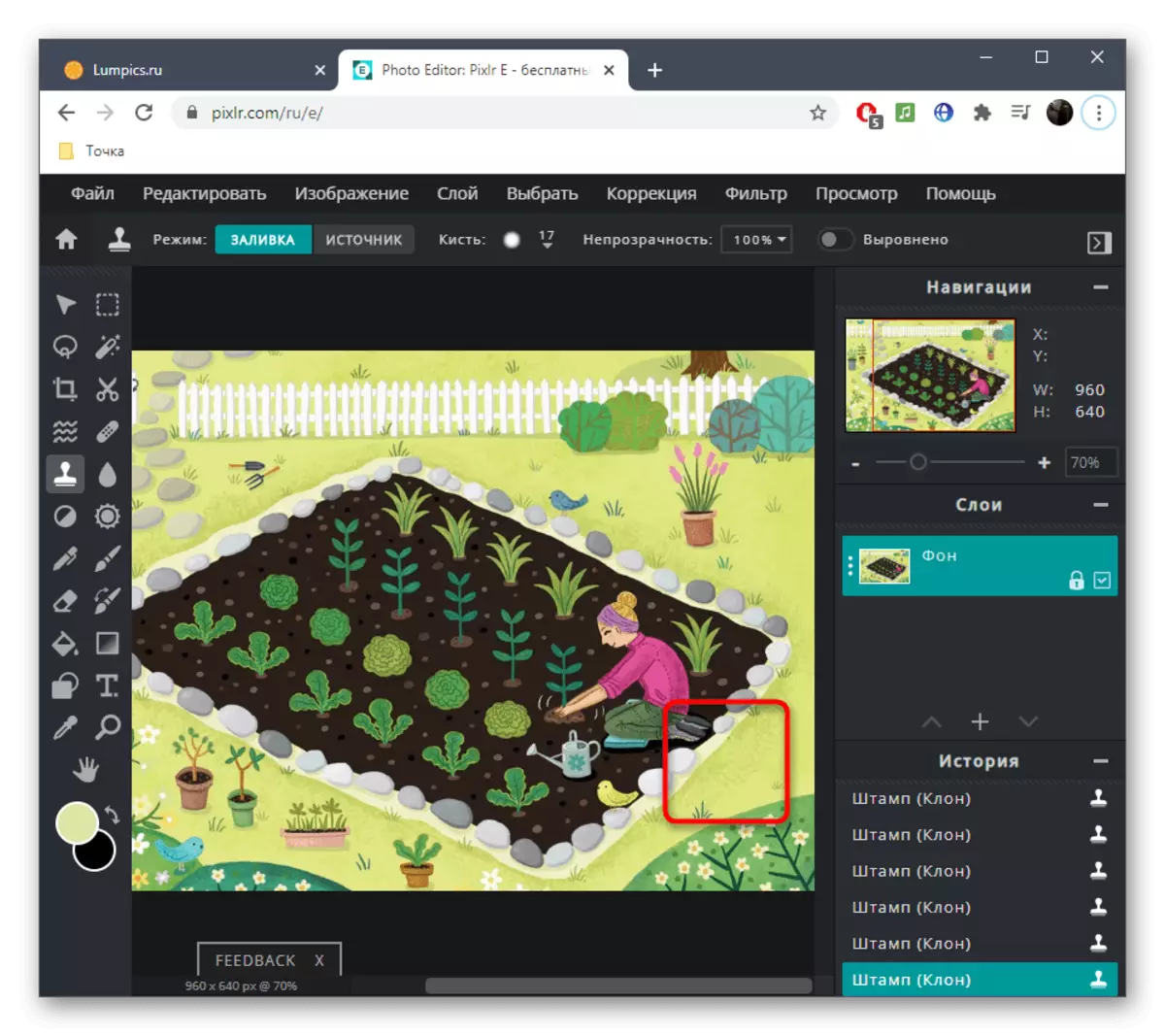
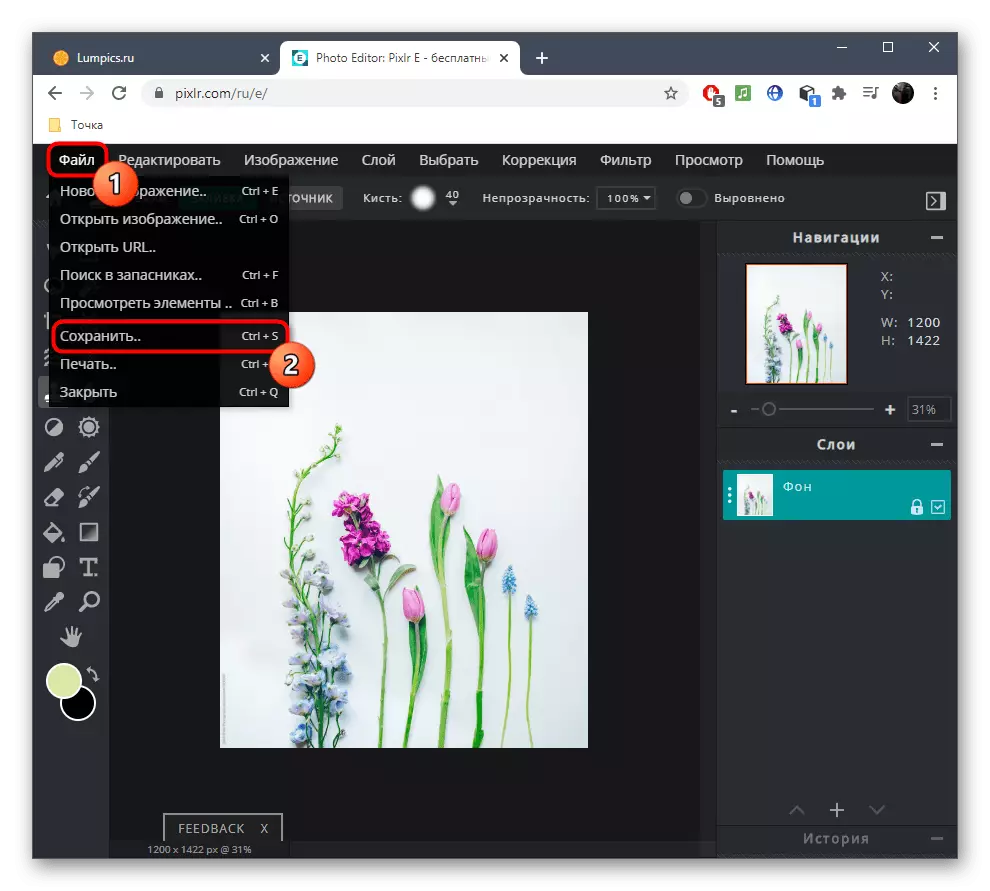

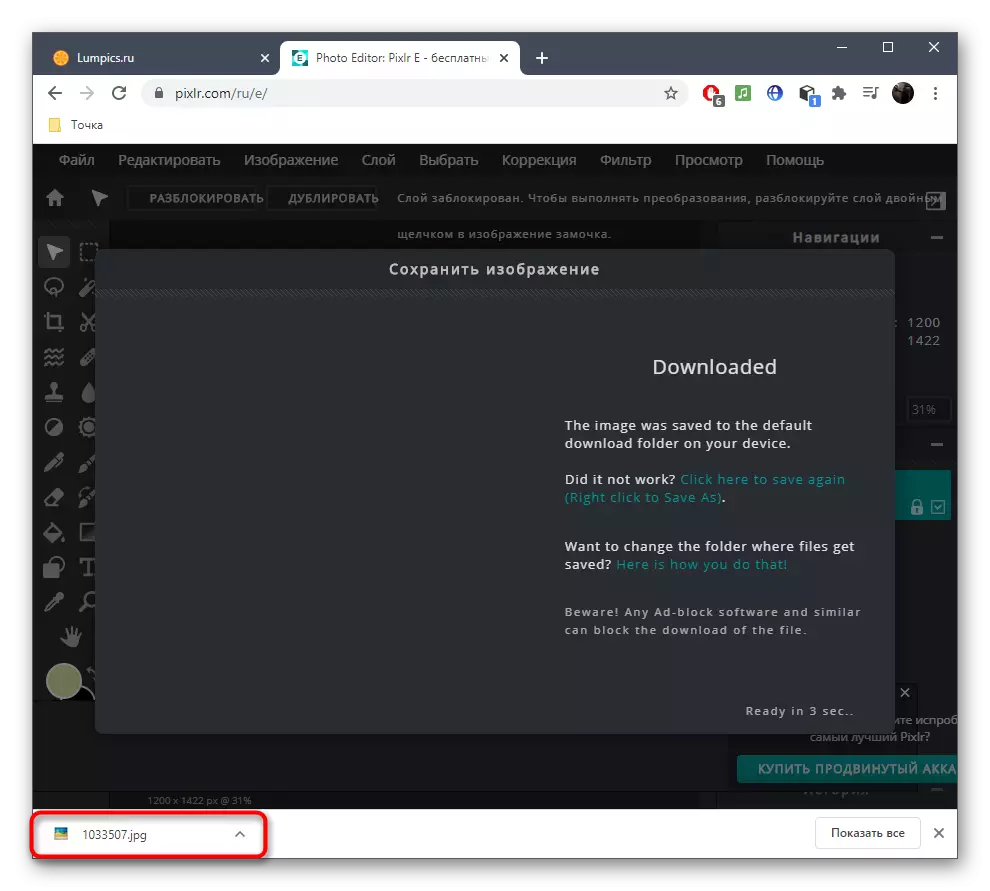
2 нче ысул: Пычрак
Күренгәнчә, тасвирланган редактор тулы, ягъни кирәкле эшкә өстәп, бу күпләрне җиңәргә ярдәм итәчәк. Ләкин, кайвакыт кулланучыга кирәк түгел һәм сезгә артык бетерергә кирәк түгел. Бигрәк тә мондый максатлар өчен, чишелешле онлайн хезмәт эшләнде.
Онлайн хезмәт аспиринтына керегез
- Рәсемне ачу өчен "йөкләү рәсемен йөкләү" төймәсенә басыгыз.
- Аны "эзләүче" аша табыгыз һәм "Ачык" төймәсенә басыгыз.
- Редакторның сул якында сезгә кызыл түгәрәк булган корал сайларга кирәк, ул артык артык бетерү өчен җаваплы.
- Районнан котылырга һәм маркер күләмен өстән аска панель белән көйләргә һәм образны масштабны масштаб белән көйләгез.
- Changesзгәрешләрне куллану өчен, сезгә "бетерү" төймәсенә басыгыз.
- Нәтиҗәләрне карагыз.
- Кирәк булса, сез һәрвакыт маркер булган мәйданны сайлый аласыз һәм аны юкка чыгарырга мөмкин, әгәр, мәсәлән, кирәкле нәтиҗәләргә ирешү яки башка нуанс барлыкка килсә, барлыкка килде.
- Катлаустка катлаулы чыгымнар белән дә эшләми, ләкин әйберне бетерү шактый реаль. Башлау, аны бәйләү һәм бетерүне раслау.
- Кайвакыт кимчелекләр күренергә мөмкин, шуңа күрә алар аларны да кызыл һәм чыгару, шома тәртипсезлекләрне кулланалар.
- Идеаль рәвештә әйберләр күренештә һәм әйберләр янында күренгән күренешләр ясалырга тиеш.
- Рәсем чистарту әзер булгач, "Йөкләү" төймәсенә басыгыз.
- Яхшы сыйфатлы рәсем алу өчен язма башлау яки сатып алу башлыгын раслагыз.
- Файлның ахырын йөкләгез һәм аның белән алга таба чаралар күрегез.
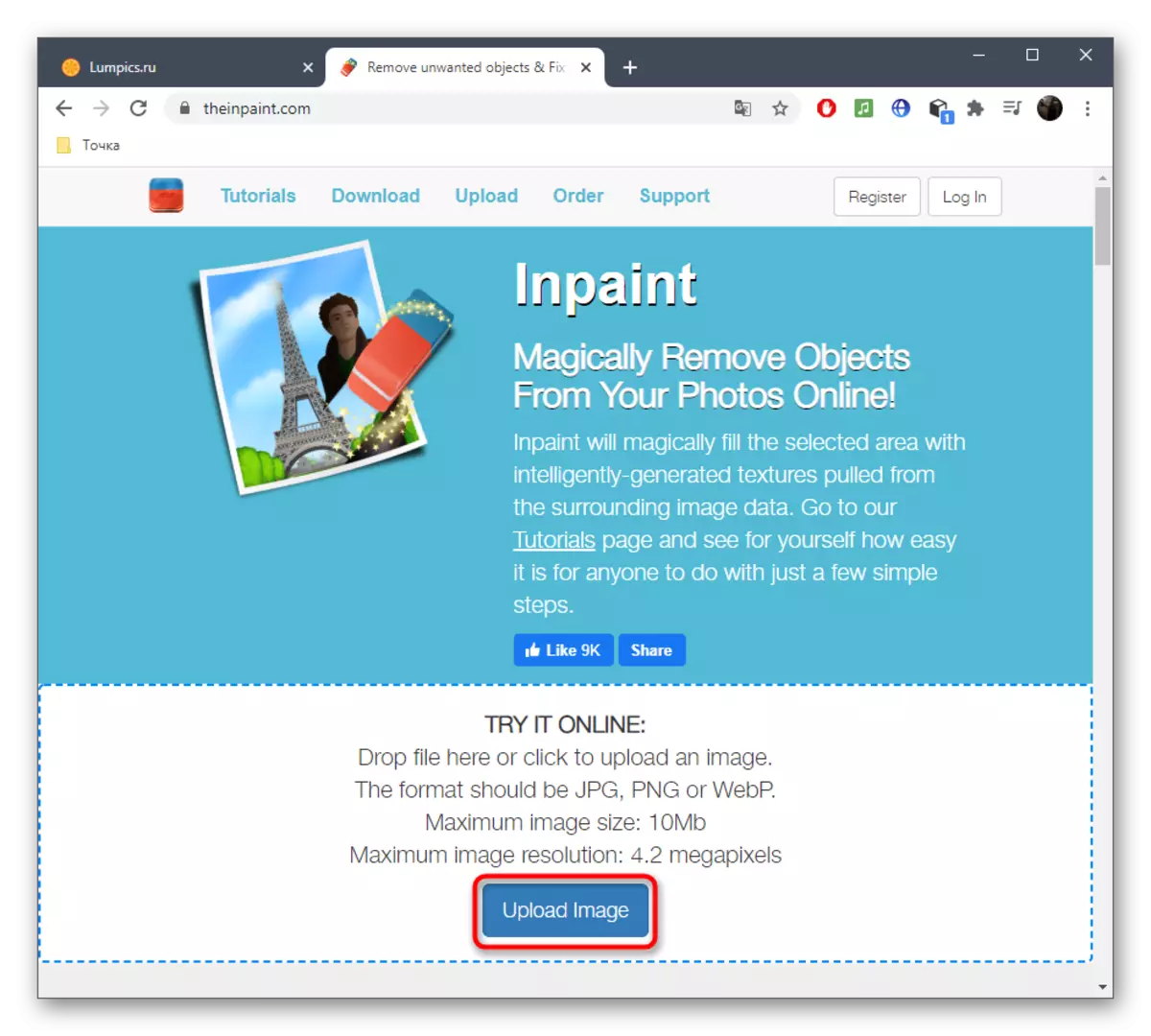
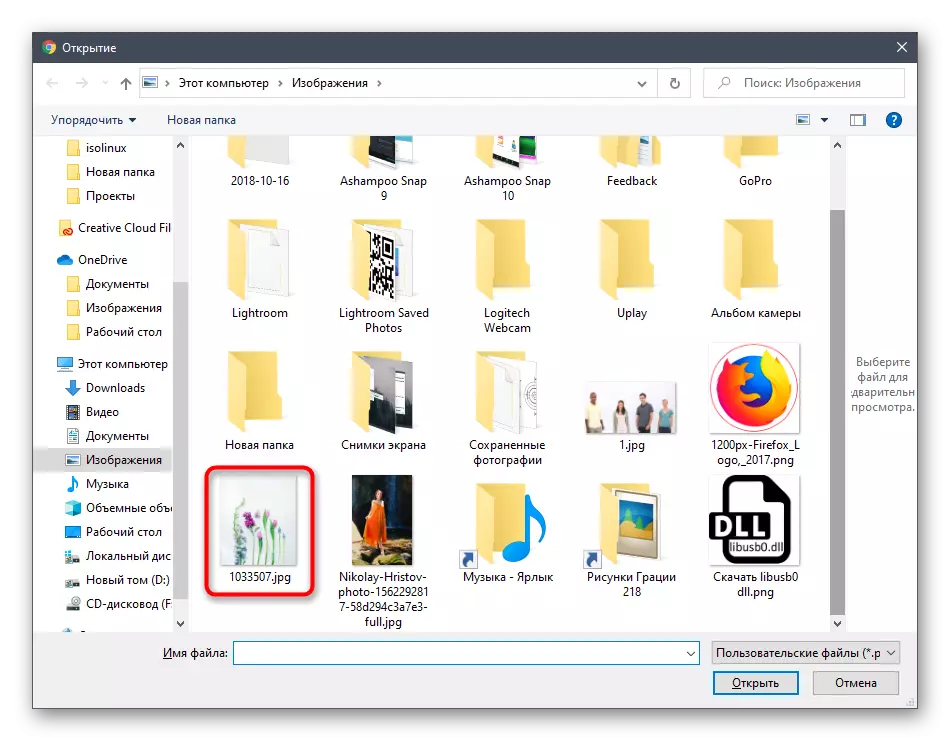
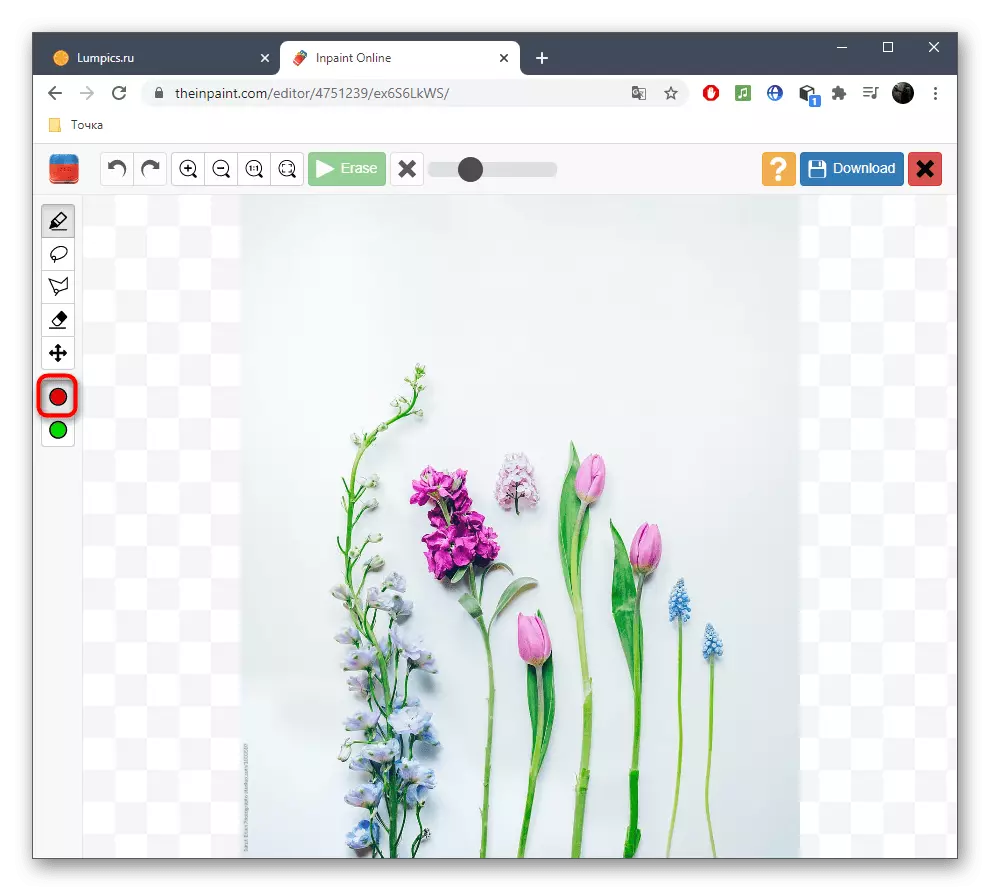
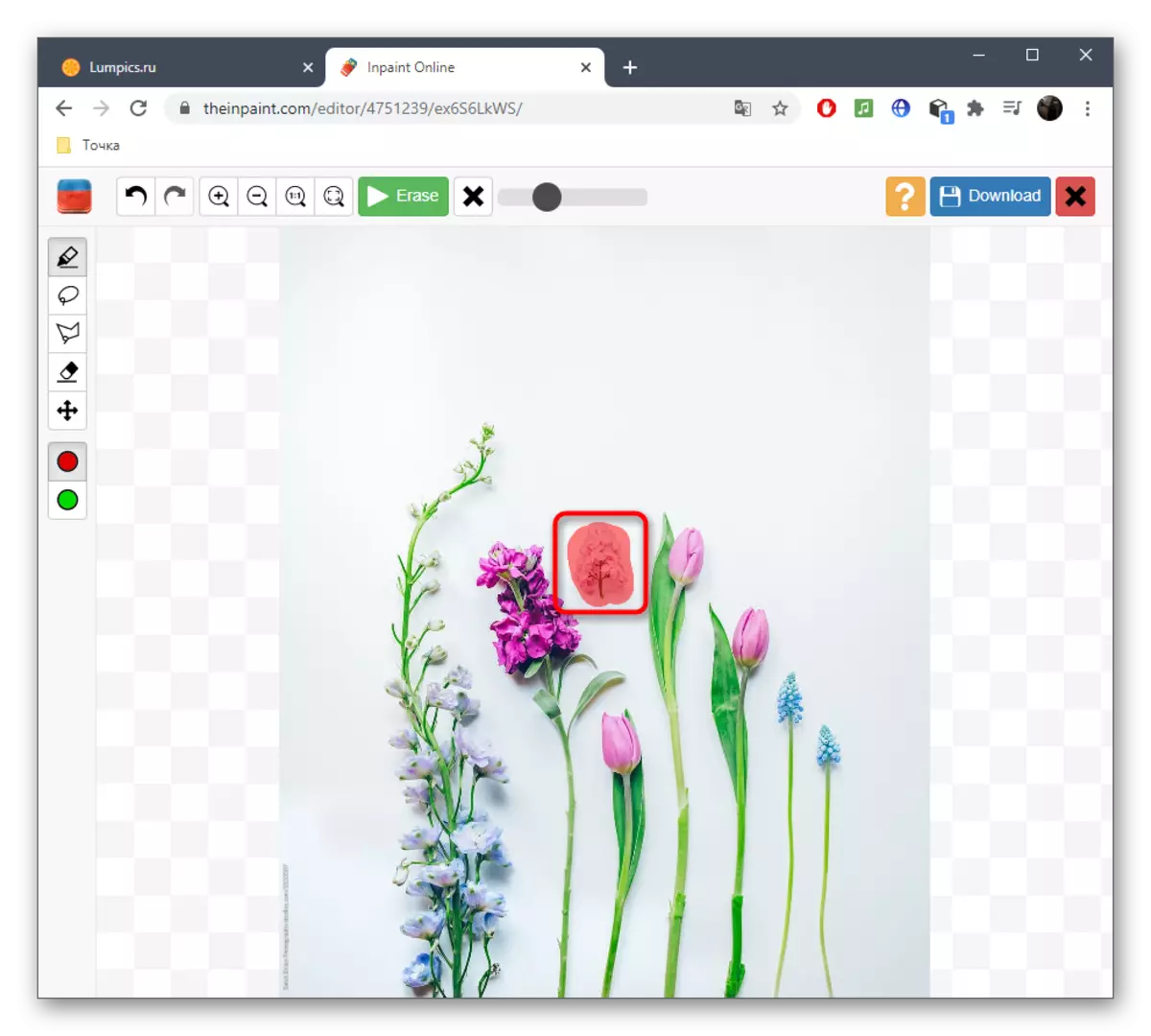
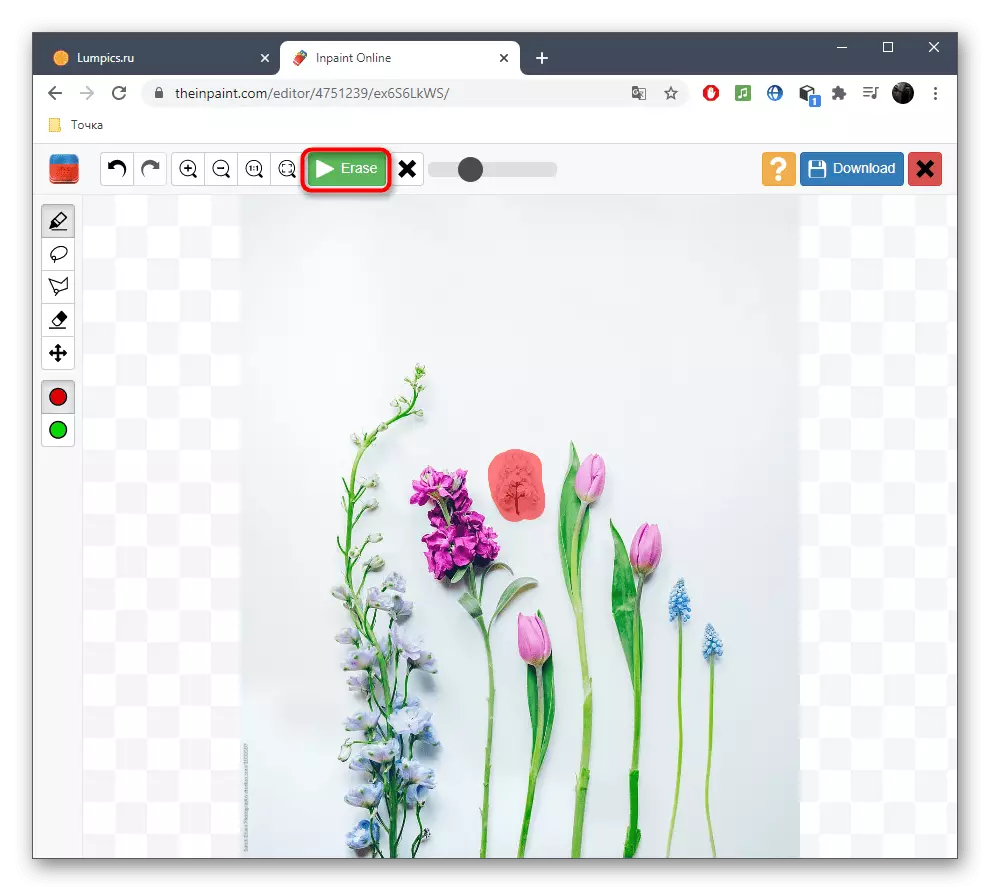

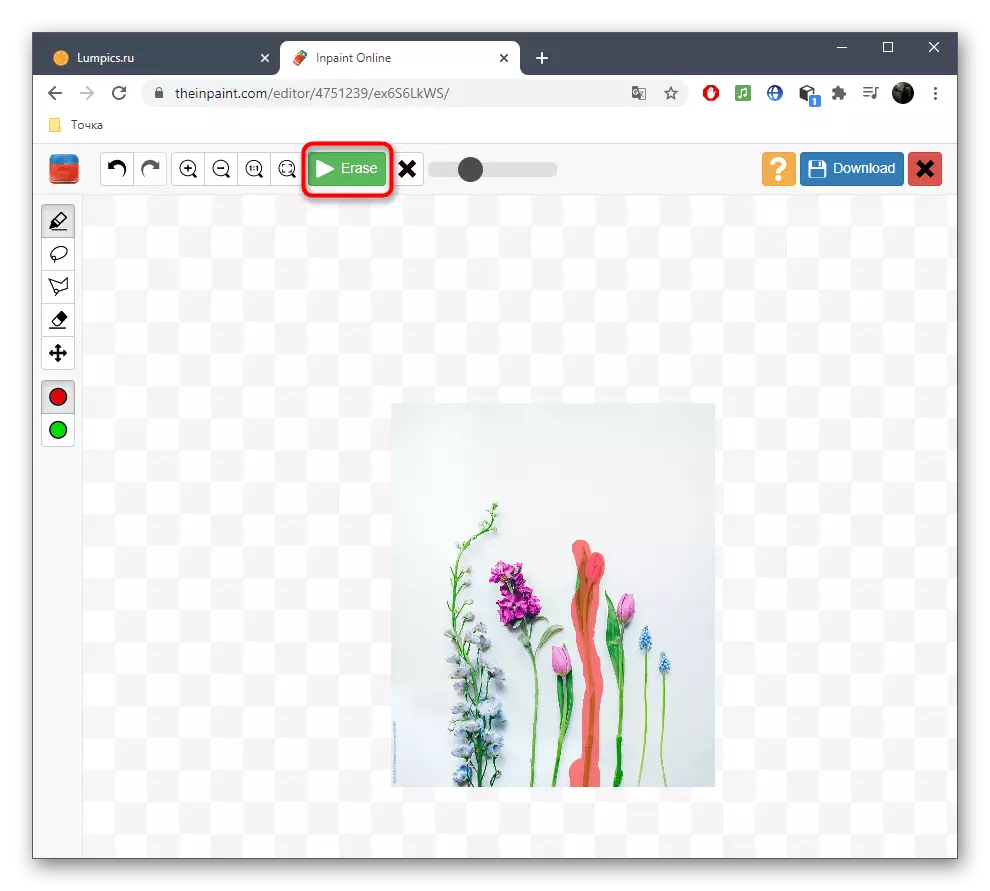
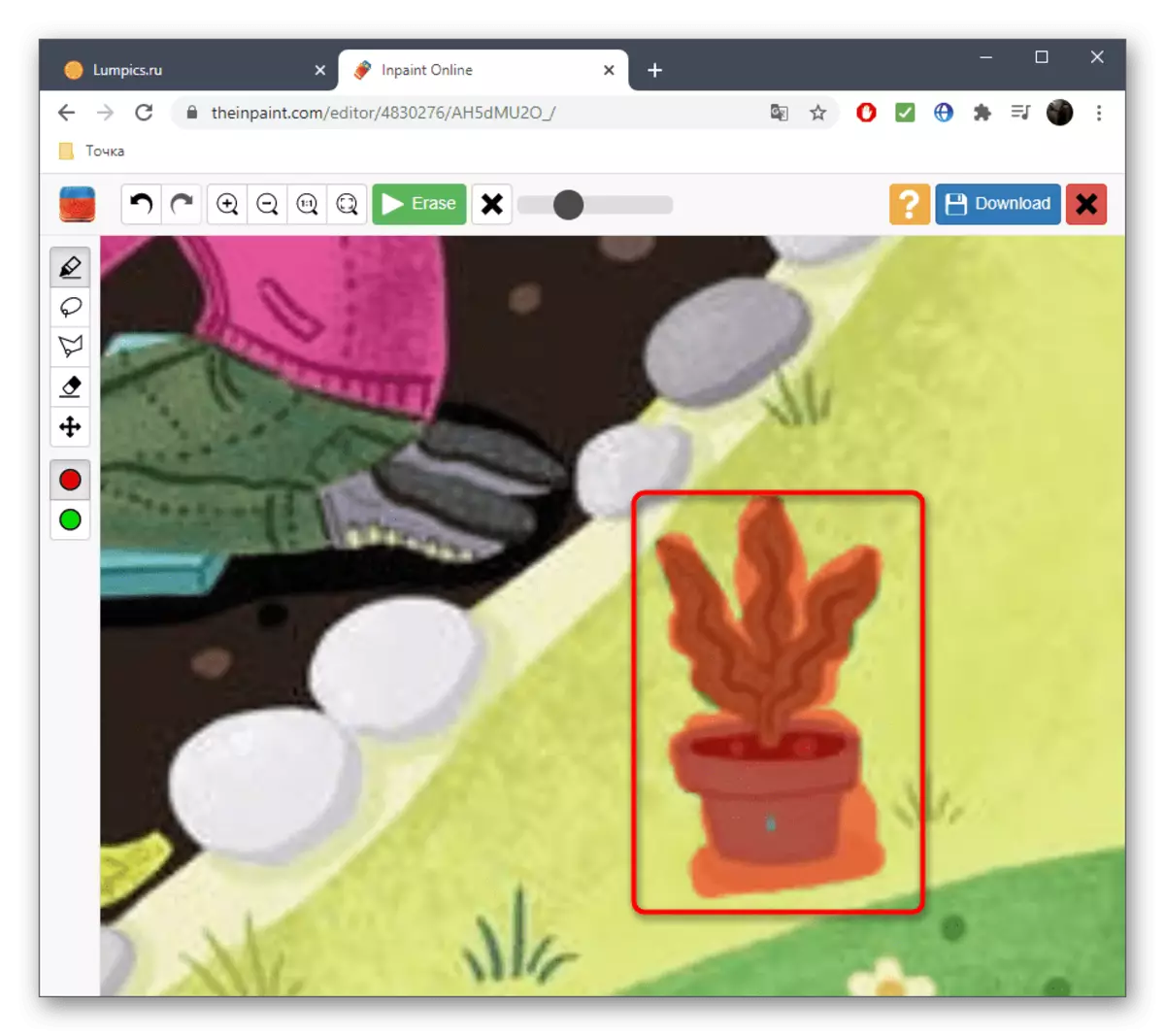
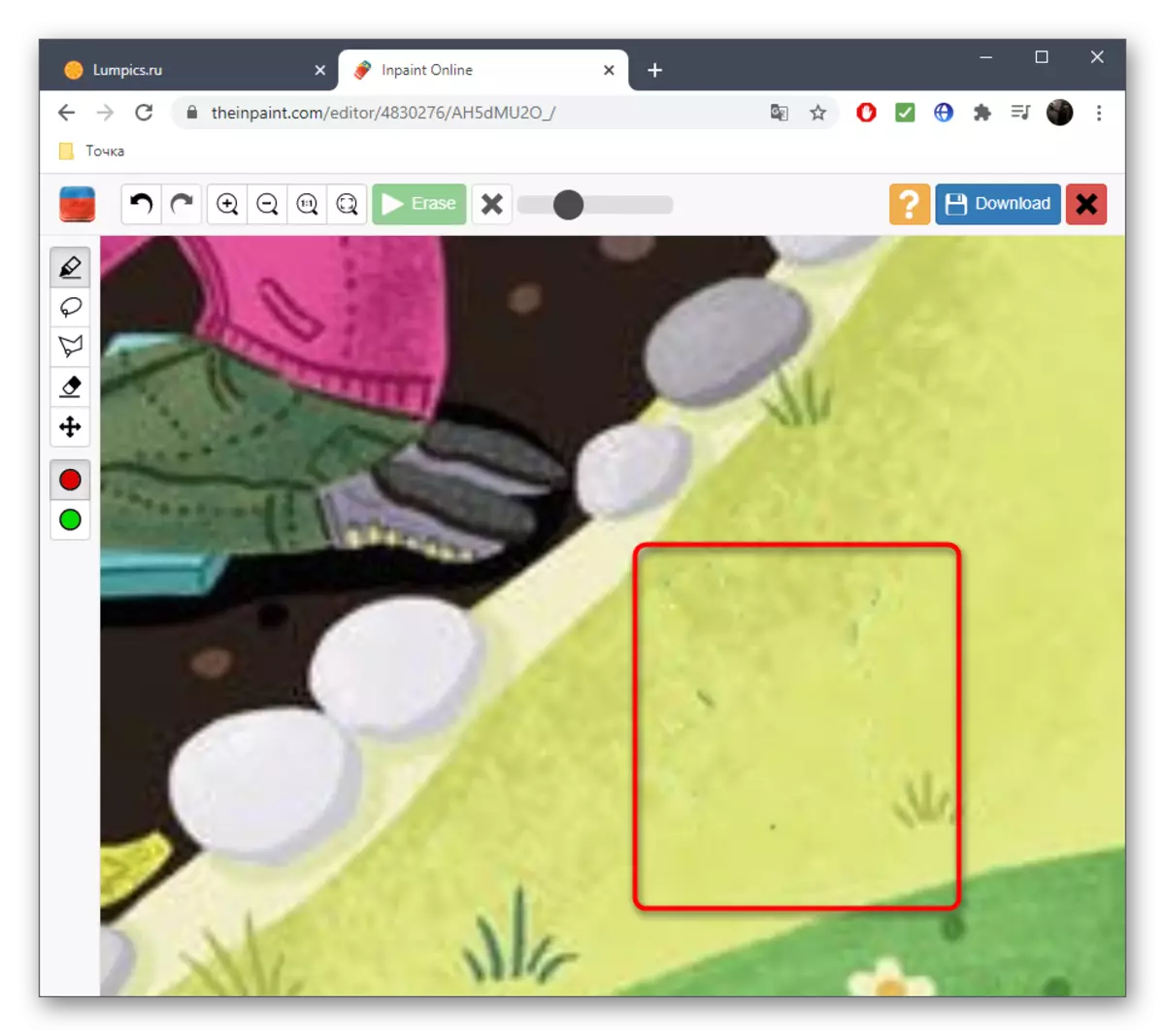
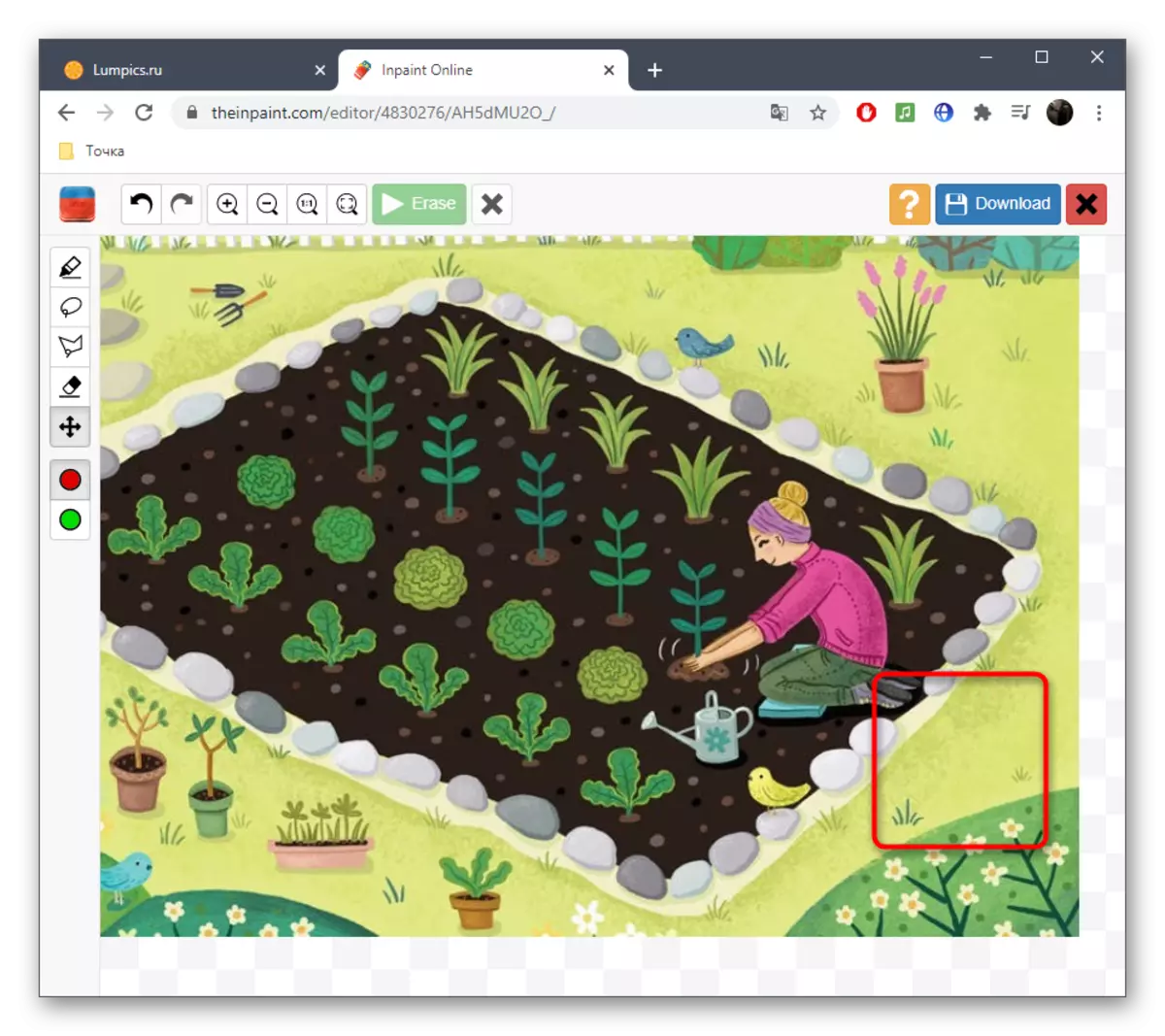
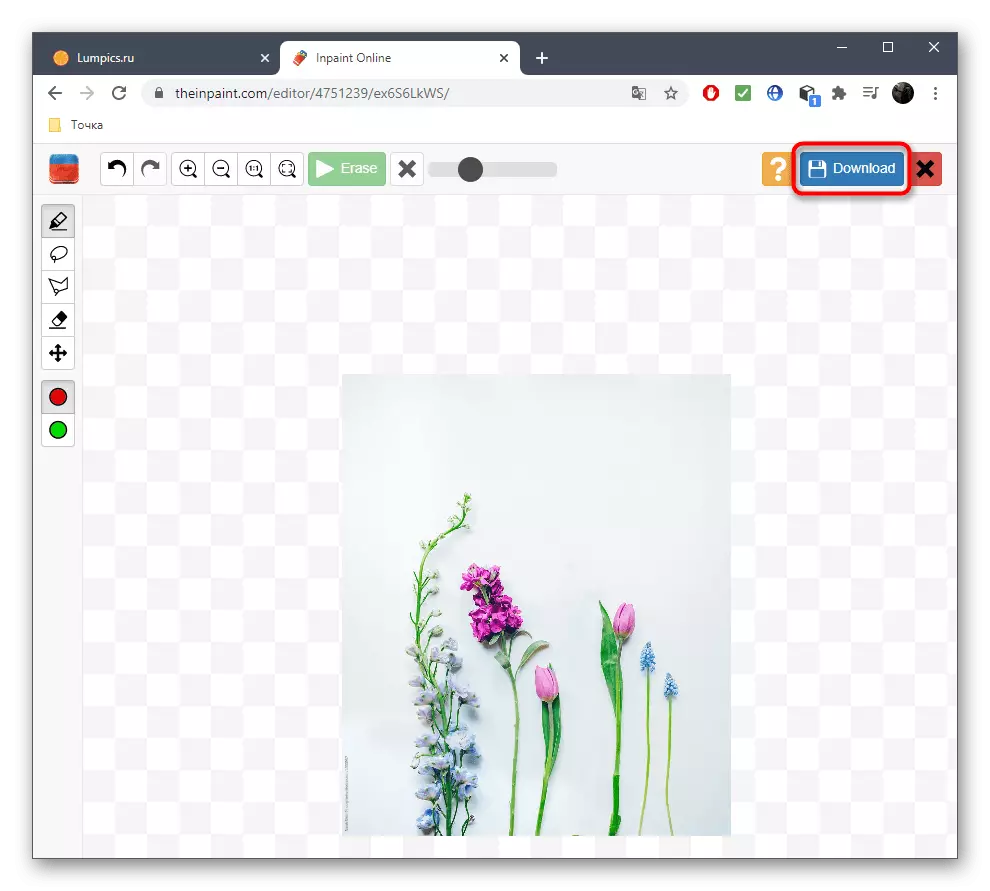
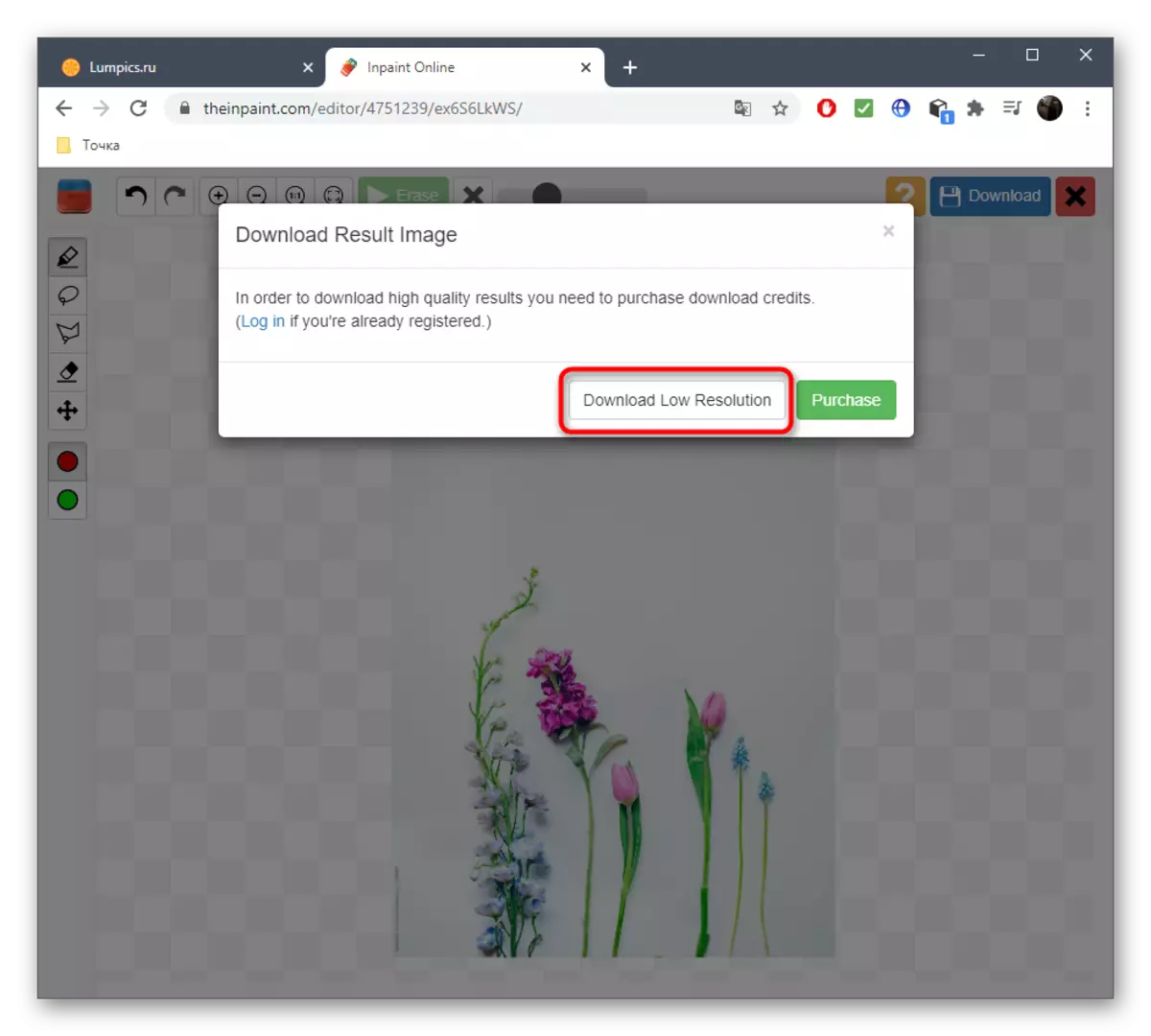

Эчке алгоритм беркайчан да дөрес эшләми, чөнки урнаштырылган алгоритмнар бик яхшы фонга һәм якындагы объектларга бик бәйле, ләкин без бертөрле яки гади белем турында сөйләшсәк, кирәксезләрне бетергәндә проблема булырга тиеш түгел.
3 нче ысул: Фотор
Фоторизацияләнгән элементларны алыштыру өчен билгеләнгән функция Пигментны яки битнең башка нюансларын чыгару килгәндә бик уңайлы булса, гадәти фотолар белән, кирәксез бетерергә мөмкинлек бирәчәк.
Онлайн хезмәт фоторына керегез
- Aboveгарыдагы сылтаманы югарыда кулланырга тәкъдим итәбез, редактор битен ачып, анда шунда ук "Фотоны үзгәртү" басыгыз.
- Фото өстәү өчен сайланган өлкәгә басыгыз.
- Максатлы рәсем сайланырга тиеш "эзләүче" тәрәзәсе ачыла.
- Сул панель аша "матурлык" бүлегенә күчегез.
- "Клон" белән кызыксынган бүтән кораллар арасында сез кызыксынасыз.
- Слайдерны хәрәкәт итеп сез аны алдан конфигурацияли аласыз, яисә кирәк булганда кире кайта аласыз.
- Объектка басыгыз, шуның белән шуның белән аны чыганак итеп күрсәтә.
- Скалингны көйләү өчен аскы панель кулланыгыз, чөнки кирәкле мәйданны кию җиңелрәк булачак.
- Хәзер мөһер ярдәмендә артык бетерә башлагыз.
- Алга китешне күзәтеп торыгыз, бетерелергә тиешле детальләрне кулдан ычкындырмагыз.
- Башка яки катлаулы фонда урнашкан объект белән эшләгәндә, беренче клон образның бер өлешен клон.
- Аннары корал көйләүләрен кулланып, яңа чыганакны яңадан күрсәтегез һәм калганнарын бетерегез.
- Түбәндәге скриншотта күргән мондый бетерү нәтиҗәсе.
- Рәсем белән эшләү тәмамлангач, "Саклау" төймәсенә басыгыз.
- Файл форматын сайлагыз һәм сакларга исем куегыз.